Page 1

Dell Latitude 5411
Руководство по обслуживанию
нормативная модель: P98G
нормативный тип: P98G008
Page 2
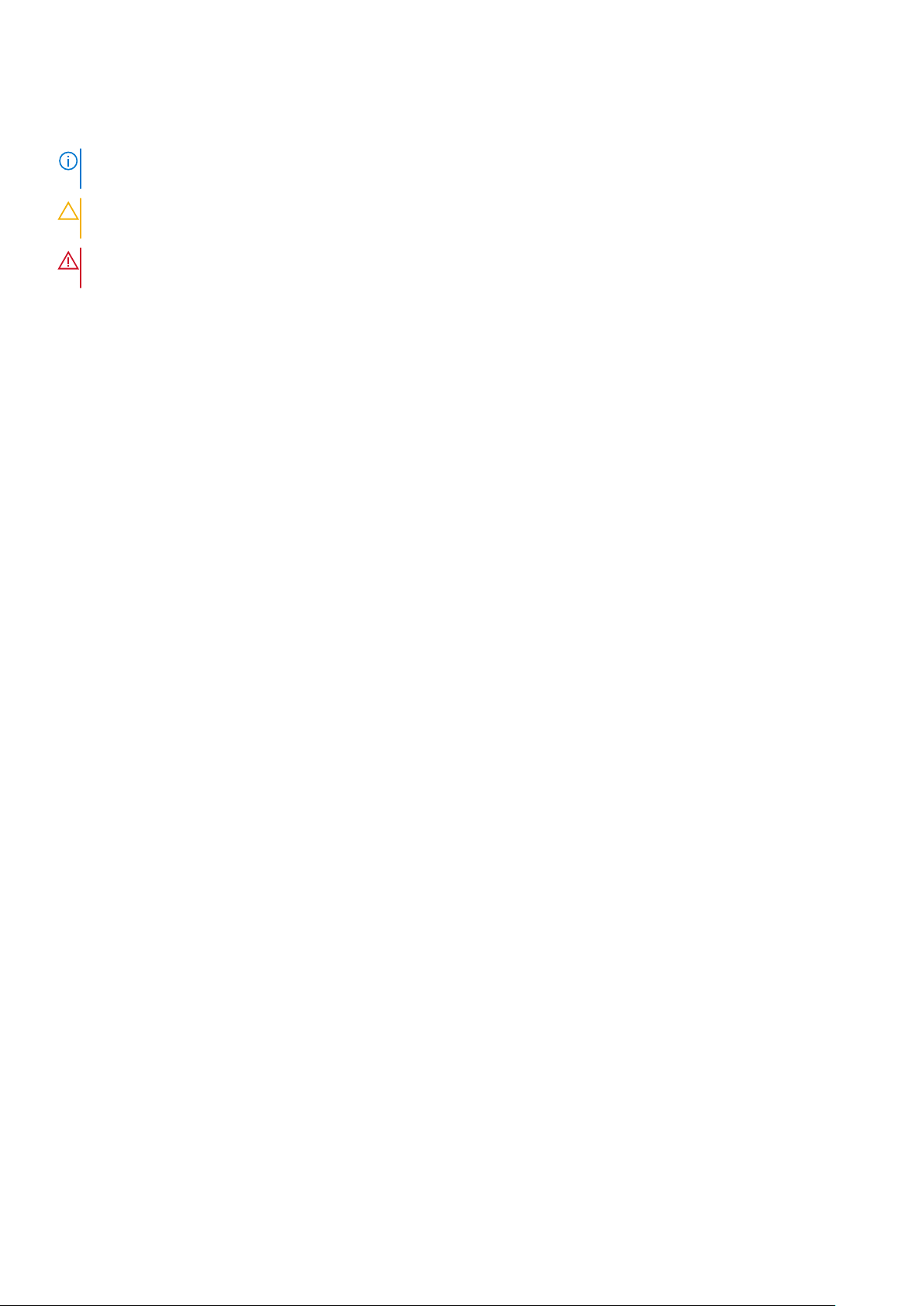
Примечания, предупреждения и предостережения
ПРИМЕЧАНИЕ: Пометка ПРИМЕЧАНИЕ указывает на важную информацию, которая поможет использовать
данное изделие более эффективно.
ОСТОРОЖНО: Указывает на возможность повреждения устройства или потери данных и подсказывает, как
избежать этой проблемы.
ПРЕДУПРЕЖДЕНИЕ: Указывает на риск повреждения оборудования, получения травм или на угрозу для
жизни.
© Корпорация Dell или ее дочерние компании, 2020. Все права защищены. Dell, EMC и другие товарные знаки
являются товарными знаками корпорации Dell Inc. или ее дочерних компаний. Другие товарные знаки могут быть товарными
знаками соответствующих владельцев.
May 2020
Ред. A00
Page 3
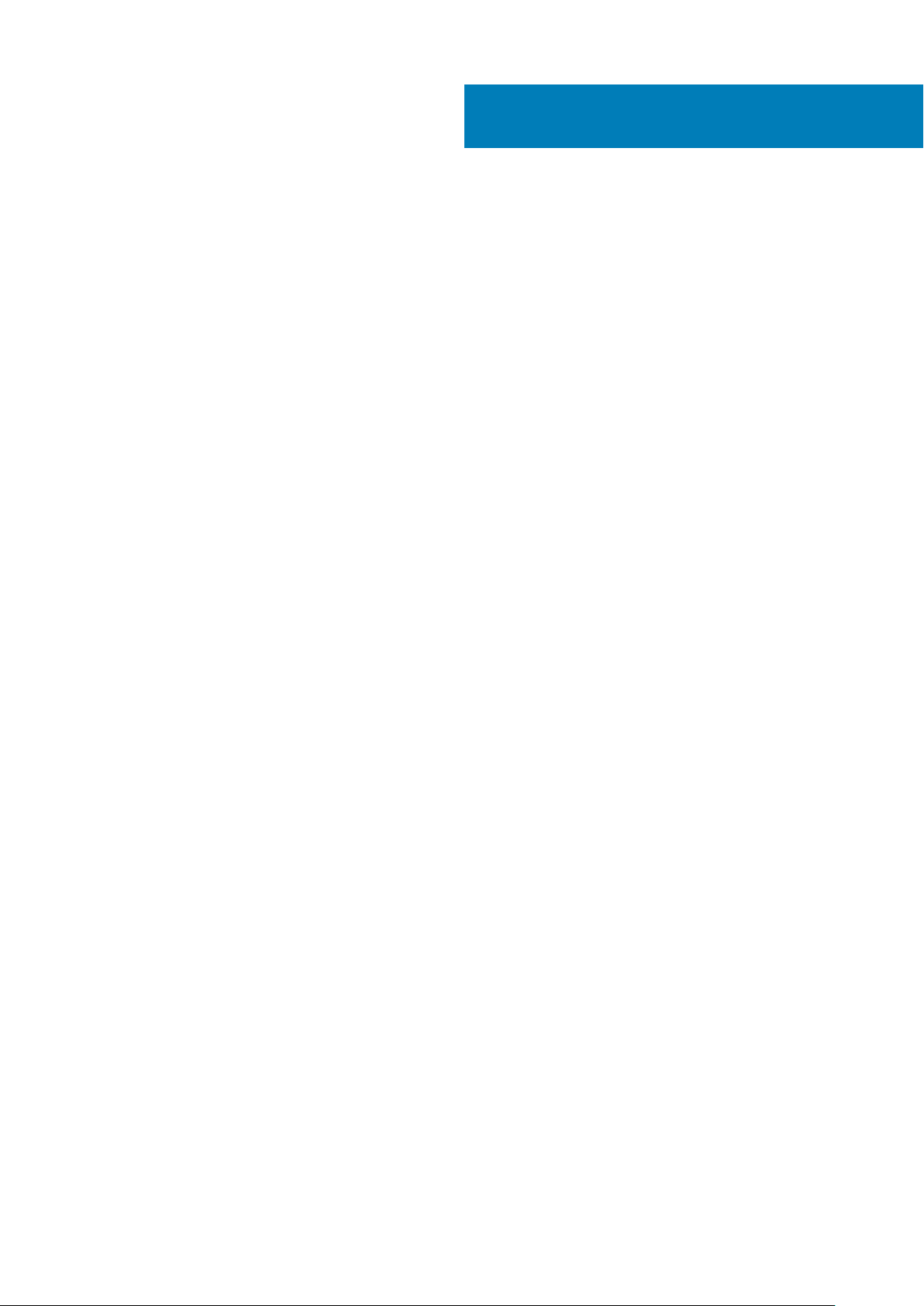
Содержание
1 Работа с компьютером............................................................................................................... 6
Инструкции по технике безопасности......................................................................................................................... 6
Подготовка к работе с внутренними компонентами компьютера................................................................. 7
Меры предосторожности........................................................................................................................................... 7
Электростатический разряд — защита от электростатического разряда................................................ 8
Комплект для технического обслуживания с защитой от электростатического разряда..................... 8
После работы с внутренними компонентами компьютера............................................................................. 9
2 Разборка и сборка.................................................................................................................... 10
Рекомендуемые инструменты......................................................................................................................................10
Список винтов....................................................................................................................................................................10
Крышка слота SIM-карты................................................................................................................................................ 11
Нижняя крышка................................................................................................................................................................. 12
Снятие нижней крышки.............................................................................................................................................12
Установка нижней крышки....................................................................................................................................... 14
Аккумулятор....................................................................................................................................................................... 16
Меры предосторожности при работе с литий-ионными аккумуляторами............................................... 16
Снятие аккумулятора.................................................................................................................................................17
Установка аккумулятора...........................................................................................................................................18
Плата WLAN....................................................................................................................................................................... 19
Извлечение платы WLAN......................................................................................................................................... 19
Установка платы WLAN............................................................................................................................................20
Плата WWAN......................................................................................................................................................................21
Извлечение платы WWAN........................................................................................................................................21
Установка платы WWAN.......................................................................................................................................... 22
Модули памяти................................................................................................................................................................. 23
Извлечение модуля памяти....................................................................................................................................23
Установка модуля памяти.......................................................................................................................................23
Твердотельный накопитель......................................................................................................................................... 24
Извлечение твердотельного накопителя М.2 2280 SATA.............................................................................. 24
Установка твердотельного накопителя M.2 2280 SATA................................................................................. 25
Внутренний каркас.......................................................................................................................................................... 26
Снятие внутреннего каркаса.................................................................................................................................. 26
Установка внутреннего каркаса.............................................................................................................................27
Жесткий диск.....................................................................................................................................................................29
Извлечение жесткого диска....................................................................................................................................29
Установка жесткого диска....................................................................................................................................... 30
Радиатор в сборе — системы с архитектурой UMA..............................................................................................31
Извлечение радиатора в сборе — системы с архитектурой UMA..............................................................31
Установка радиатора в сборе — системы с архитектурой UMA................................................................ 32
Радиатор в сборе — системы с выделенным графическим адаптером....................................................... 35
Извлечение радиатора в сборе — системы с выделенным графическим адаптером.......................35
Установка радиатора в сборе — системы с выделенным графическим адаптером.......................... 36
Порт питания постоянного тока.................................................................................................................................. 38
Содержание 3
Page 4
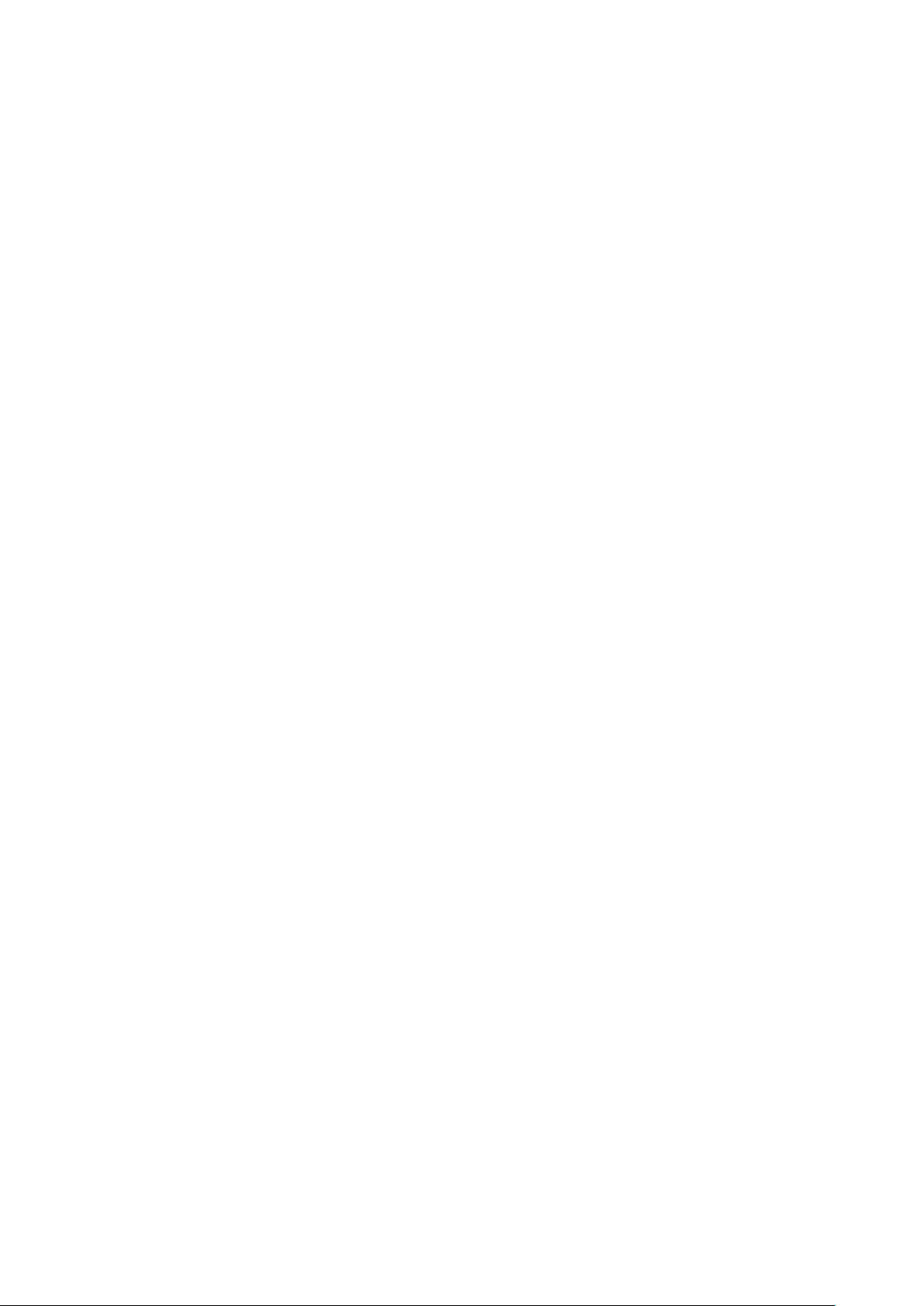
Извлечение входного разъема постоянного тока........................................................................................... 38
Установка входного разъема постоянного тока...............................................................................................39
Батарейка типа "таблетка"........................................................................................................................................... 40
Извлечение батарейки типа «таблетка»........................................................................................................... 40
Установка батарейки типа «таблетка»...............................................................................................................40
Устройство чтения смарт-карт.....................................................................................................................................41
Извлечение платы устройства считывания смарт-карт.................................................................................41
Установка платы устройства считывания смарт-карт................................................................................... 42
Кнопки сенсорной панели............................................................................................................................................. 44
Извлечение платы кнопок сенсорной панели...................................................................................................44
Установка платы кнопок сенсорной панели......................................................................................................45
Динамики............................................................................................................................................................................ 46
Извлечение динамиков............................................................................................................................................ 46
Установка динамиков................................................................................................................................................47
плата светодиодных индикаторов............................................................................................................................. 48
Извлечение платы светодиодных индикаторов...............................................................................................48
Установка платы светодиодных индикаторов..................................................................................................49
Клавиатура......................................................................................................................................................................... 51
Снятие клавиатуры.................................................................................................................................................... 51
Установка клавиатуры..............................................................................................................................................52
Системная плата........................................................................................................................................................54
Кнопка питания.................................................................................................................................................................59
Установка кнопки питания со сканером отпечатка пальца.......................................................................... 59
Извлечение кнопки питания со сканером отпечатка пальца.......................................................................60
Заглушки шарниров......................................................................................................................................................... 61
Снятие крышек шарниров........................................................................................................................................61
Установка крышек шарниров................................................................................................................................. 62
Узел задней крышки дисплея...................................................................................................................................... 63
Замена тыльной крышки дисплея........................................................................................................................ 63
Шарниры дисплея............................................................................................................................................................64
Снятие шарнира дисплея........................................................................................................................................64
Установка шарнира дисплея..................................................................................................................................65
Кабель дисплея (eDP).................................................................................................................................................... 66
Извлечение кабеля дисплея.................................................................................................................................. 66
Монтаж кабеля дисплея...........................................................................................................................................67
Панель дисплея............................................................................................................................................................... 68
Снятие панели дисплея...........................................................................................................................................68
Установка панели дисплея...................................................................................................................................... 71
Лицевая панель дисплея...............................................................................................................................................74
Снятие лицевой панели дисплея..........................................................................................................................74
Установка лицевой панели дисплея....................................................................................................................75
Дисплей в сборе......................................................................................................................................................... 76
Камера.................................................................................................................................................................................83
Извлечение камеры.................................................................................................................................................. 83
Установка камеры......................................................................................................................................................83
Упор для рук в сборе...................................................................................................................................................... 84
Установка опорной панели в сборе..................................................................................................................... 84
3 Настройка системы.................................................................................................................. 87
Меню загрузки...................................................................................................................................................................87
4 Содержание
Page 5
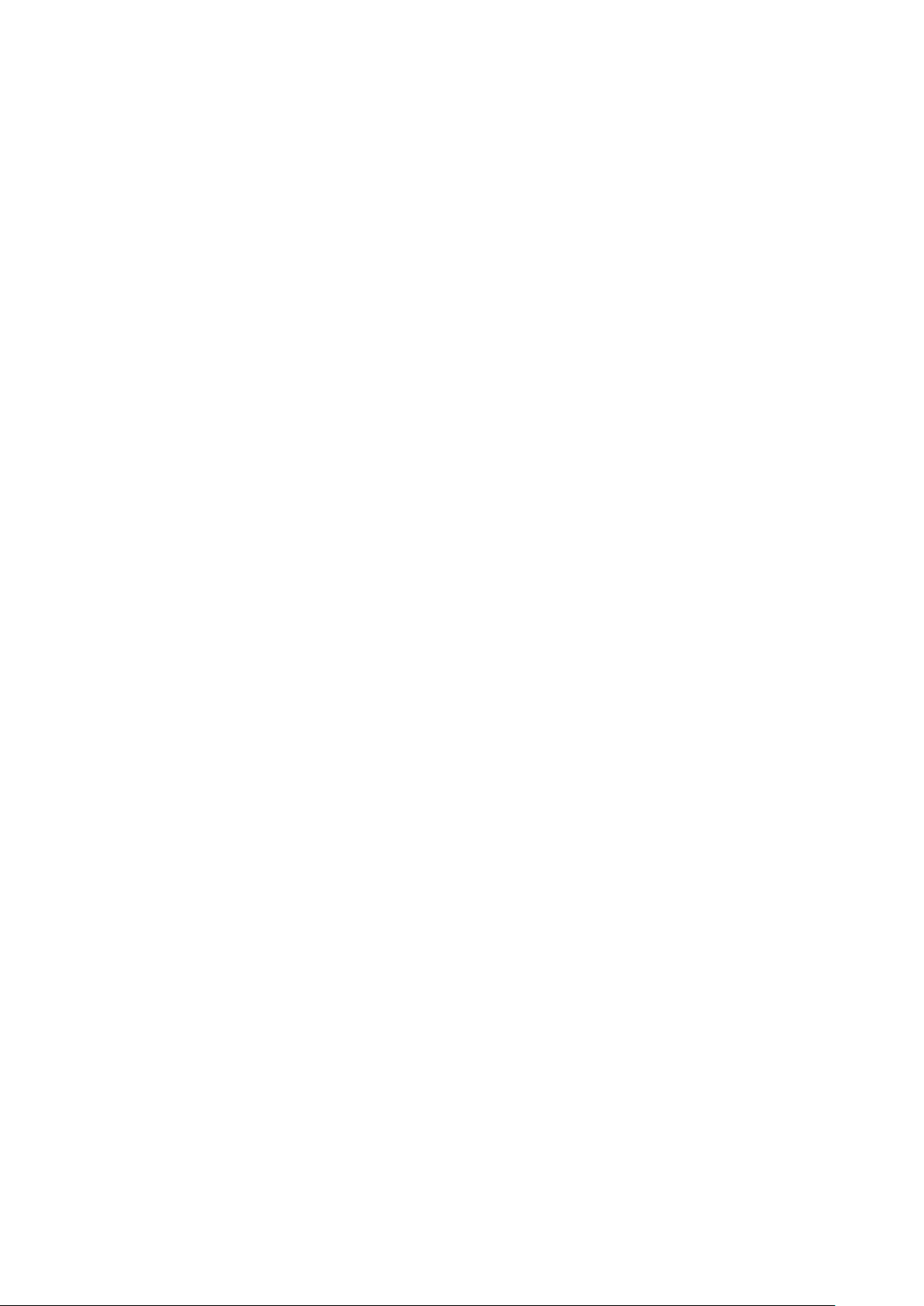
Клавиши навигации.........................................................................................................................................................87
Последовательность загрузки.....................................................................................................................................88
Параметры настройки системы.................................................................................................................................. 88
Общие параметры.....................................................................................................................................................88
Сведения о системе..................................................................................................................................................89
Video (Видео)................................................................................................................................................................91
Security (Безопасность).............................................................................................................................................91
Secure Boot (Безопасная загрузка)....................................................................................................................... 92
Intel Software Guard Extensions.................................................................................................................................93
Performance (Производительность)..................................................................................................................... 94
Управление энергопотреблением........................................................................................................................94
POST Behavior (Режим работы POST).................................................................................................................. 96
Управляемость........................................................................................................................................................... 96
Virtualization Support (Поддержка виртуализации)........................................................................................... 97
Беспроводная связь..................................................................................................................................................97
Экран Maintenance (Обслуживание).....................................................................................................................97
System Logs (Системные журналы)......................................................................................................................98
Обновление BIOS в Windows........................................................................................................................................ 98
Обновление BIOS в системах с включенной функцией BitLocker............................................................... 99
Обновление BIOS с использованием флэш-накопителя USB..................................................................... 99
Системный пароль и пароль программы настройки...........................................................................................100
Назначение пароля программы настройки системы.................................................................................... 100
Удаление и изменение существующего пароля программы настройки системы...............................100
4 Поиск и устранение неполадок............................................................................................... 102
Диагностика расширенной предзагрузочной оценки системы (ePSA).......................................................... 102
Запуск диагностики ePSA....................................................................................................................................... 102
Индикаторы диагностики системы........................................................................................................................... 102
Цикл включение/выключение Wi-Fi......................................................................................................................... 103
5 Получение справки.................................................................................................................105
Обращение в компанию Dell....................................................................................................................................... 105
Содержание 5
Page 6
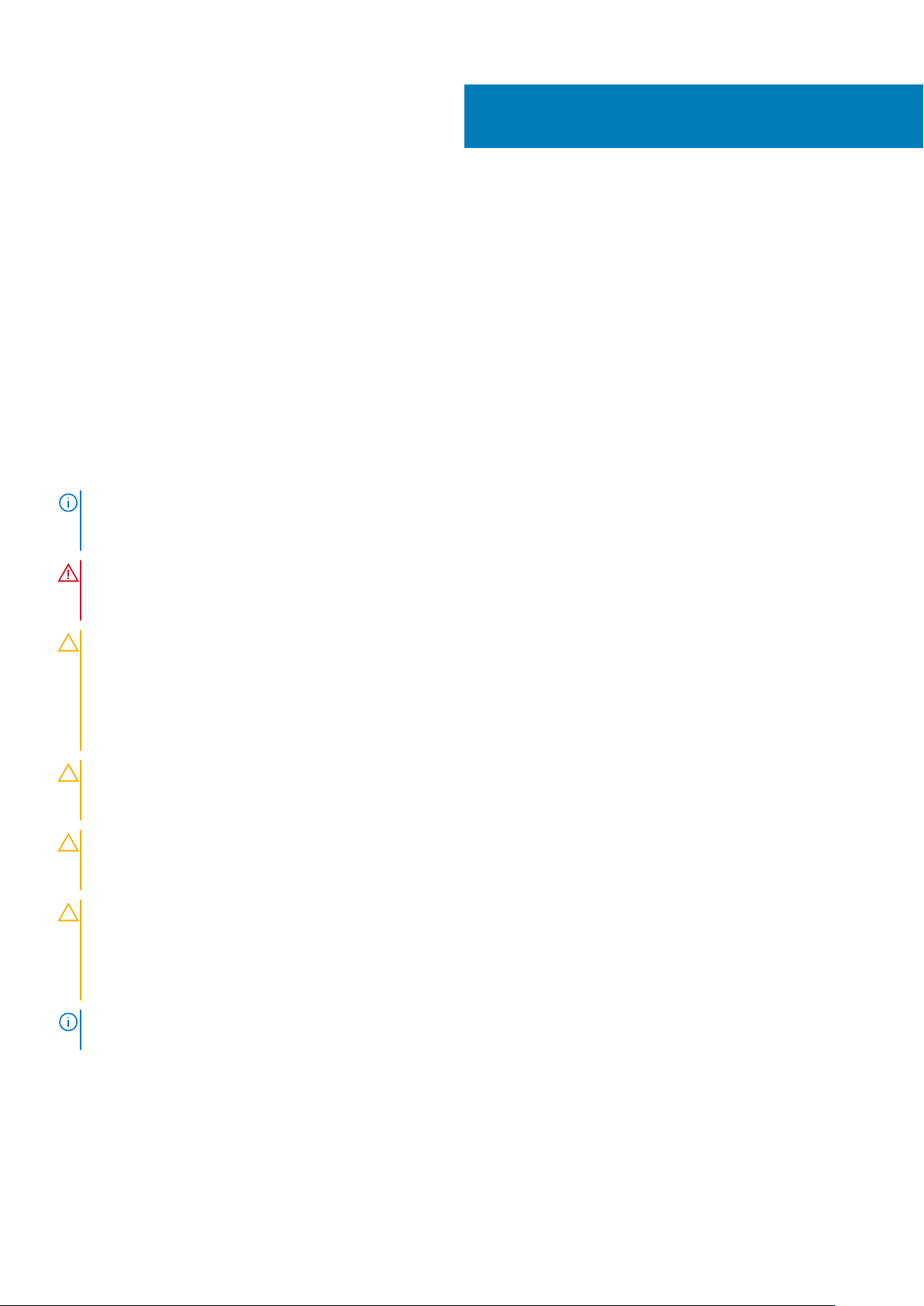
Работа с компьютером
Инструкции по технике безопасности
Предварительные условия
Следуйте этим инструкциям по безопасности во избежание повреждения компьютера и для собственной безопасности.
Если не указано иное, каждая процедура, предусмотренная в данном документе, подразумевает соблюдение следующих
условий:
• прочитаны указания по технике безопасности, прилагаемые к компьютеру;
• Для замены компонента или установки отдельно приобретенного компонента выполните процедуру снятия в обратном
порядке.
Об этой задаче
ПРИМЕЧАНИЕ: Перед открыванием корпуса компьютера или снятием панелей отключите все источники
питания. После окончания работы с внутренними компонентами компьютера, установите все крышки, панели
и винты на место, перед тем как, подключить компьютер к источнику питания.
ПРЕДУПРЕЖДЕНИЕ: Перед началом работы с внутренними компонентами компьютера прочитайте инструкции
по технике безопасности, прилагаемые к компьютеру. Дополнительные сведения по технике безопасности см.
на веб-странице, посвященной соответствию нормативным требованиям.
1
ОСТОРОЖНО: Многие виды ремонта могут быть выполнены только сертифицированным техническим
специалистом. Вам следует устранять неполадки и выполнять простой ремонт, разрешенный в соответствии
с документацией к изделию или проводимый в соответствии с указаниями, которые можно найти в Интернете,
получить по телефону или в службе технической поддержки. На ущерб, вызванный неавторизованным
обслуживанием, гарантия не распространяется. Прочтите инструкции по технике безопасности, прилагаемые к
изделию, и следуйте им.
ОСТОРОЖНО: Во избежание электростатического разряда следует заземлиться, надев антистатический
браслет или периодически прикасаясь к неокрашенной металлической поверхности, одновременно касаясь
разъема на задней панели компьютера.
ОСТОРОЖНО: Соблюдайте осторожность при обращении с компонентами и платами. Не следует
дотрагиваться до компонентов и контактов платы. Держите плату за края или за металлическую монтажную
скобу. Такие компоненты, как процессор, следует держать за края, а не за контакты.
ОСТОРОЖНО: При отсоединении кабеля беритесь за разъем или специальную петлю на нем. Не тяните за
кабель. На некоторых кабелях имеются разъемы с фиксирующими защелками. Перед отсоединением кабеля
такого типа необходимо нажать на фиксирующие защелки. При разъединении разъемов старайтесь разносить
их по прямой линии, чтобы не погнуть контакты. А перед подсоединением кабеля убедитесь в правильной
ориентации и соосности частей разъемов.
ПРИМЕЧАНИЕ: Цвет компьютера и некоторых компонентов может отличаться от цвета, указанного в этом
документе.
6 Работа с компьютером
Page 7
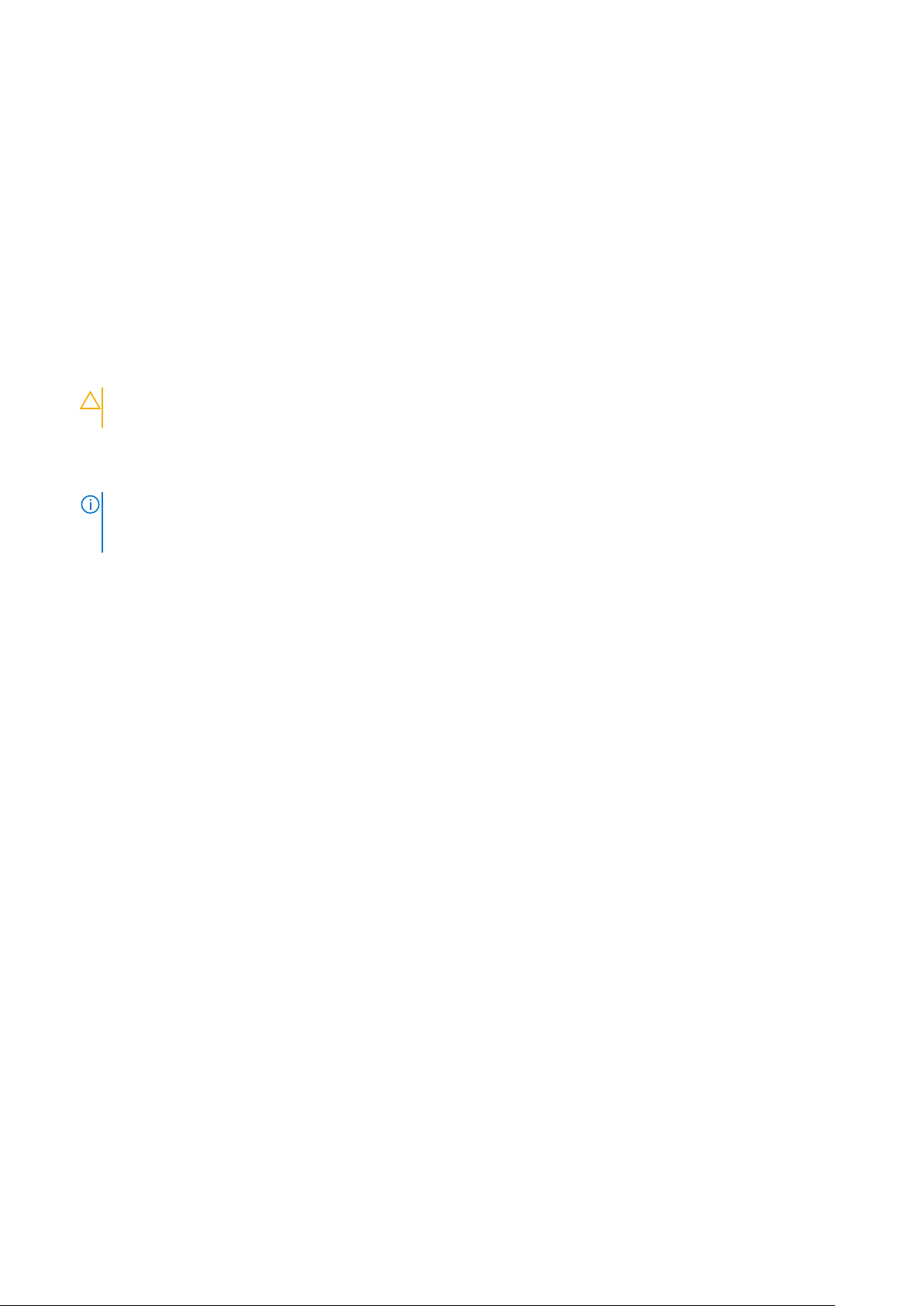
Подготовка к работе с внутренними компонентами компьютера
Об этой задаче
Во избежание повреждения компьютера выполните следующие шаги, прежде чем приступать к работе с внутренними
компонентами компьютера.
Действия
1. Обязательно следуйте инструкциям по технике безопасности.
2. Чтобы не поцарапать крышку компьютера, работы следует выполнять на плоской и чистой поверхности.
3. Выключите компьютер.
4. Отсоедините от компьютера все сетевые кабели.
ОСТОРОЖНО: При отсоединении сетевого кабеля необходимо сначала отсоединить его от компьютера, а
затем от сетевого устройства.
5. Отсоедините компьютер и все внешние устройства от электросети.
6. Нажмите и не отпускайте кнопку питания, пока компьютер не подключен к электросети, чтобы заземлить системную
плату.
ПРИМЕЧАНИЕ: Во избежание электростатического разряда следует заземлиться, надев антистатический
браслет или периодически прикасаясь к неокрашенной металлической поверхности, одновременно
касаясь разъема на задней панели компьютера.
Меры предосторожности
В главе о мерах предосторожности подробно описаны основные шаги, которые должны быть сделаны перед выполнением
любых инструкций по разборке.
Соблюдайте следующие меры предосторожности, прежде чем выполнять какие-либо процедуры установки или разборки/
исправления, связанные с разборкой или сборкой.
• Выключите компьютер и все периферийные устройства.
• Отсоедините компьютер и все периферийные устройства от питания переменного тока.
• Отсоедините все сетевые кабели, телефонные и телекоммуникационные линии от компьютера.
• Используйте комплект для техобслуживания на месте для защиты от электростатического разряда (ESD) при работе с
компонентами для предотвращения повреждения от электростатического разряда.
• После удаления любого компонента системы осторожно поместите снятый компонент на антистатический коврик.
• Носите обувь с непроводящими резиновыми подошвами, чтобы уменьшить вероятность получения удара
электрическим током.
Резервное питание
Изделия Dell с резервным питанием должны быть отсоединены от розетки перед открытием корпуса. В системы со
встроенным резервным питанием фактически поступает питание и после отключения. Внутреннее питание позволяет
дистанционно включать систему (пробуждение по локальной сети) и приостанавливать работу, переходя в спящий режим,
а также обеспечивает другие расширенные функции управления энергопотреблением.
Отсоединение шнура питания, нажатие и удержание кнопки питания в течение 15 секунд должно привести к разрядке
остаточного напряжения в системной плате.
Групповое заземление
Групповое заземление — это метод подключения двух или нескольких проводников заземления к одному электрическому
потенциалу. Это осуществляется с использованием комплекта для техобслуживания на месте для защиты от
электростатического разряда (ESD). При подключении провода связывания проследите за тем, чтобы он был соединен с
оголенным металлом, а не с окрашенной или неметаллической поверхностью. Антистатический браслет должен быть
надежно закреплен, полностью соприкасаясь с кожей. Кроме того, необходимо снять все украшения, часы, браслеты или
кольца, прежде чем будет выполнено подключение к общему заземлению с оборудованием.
Работа с компьютером 7
Page 8
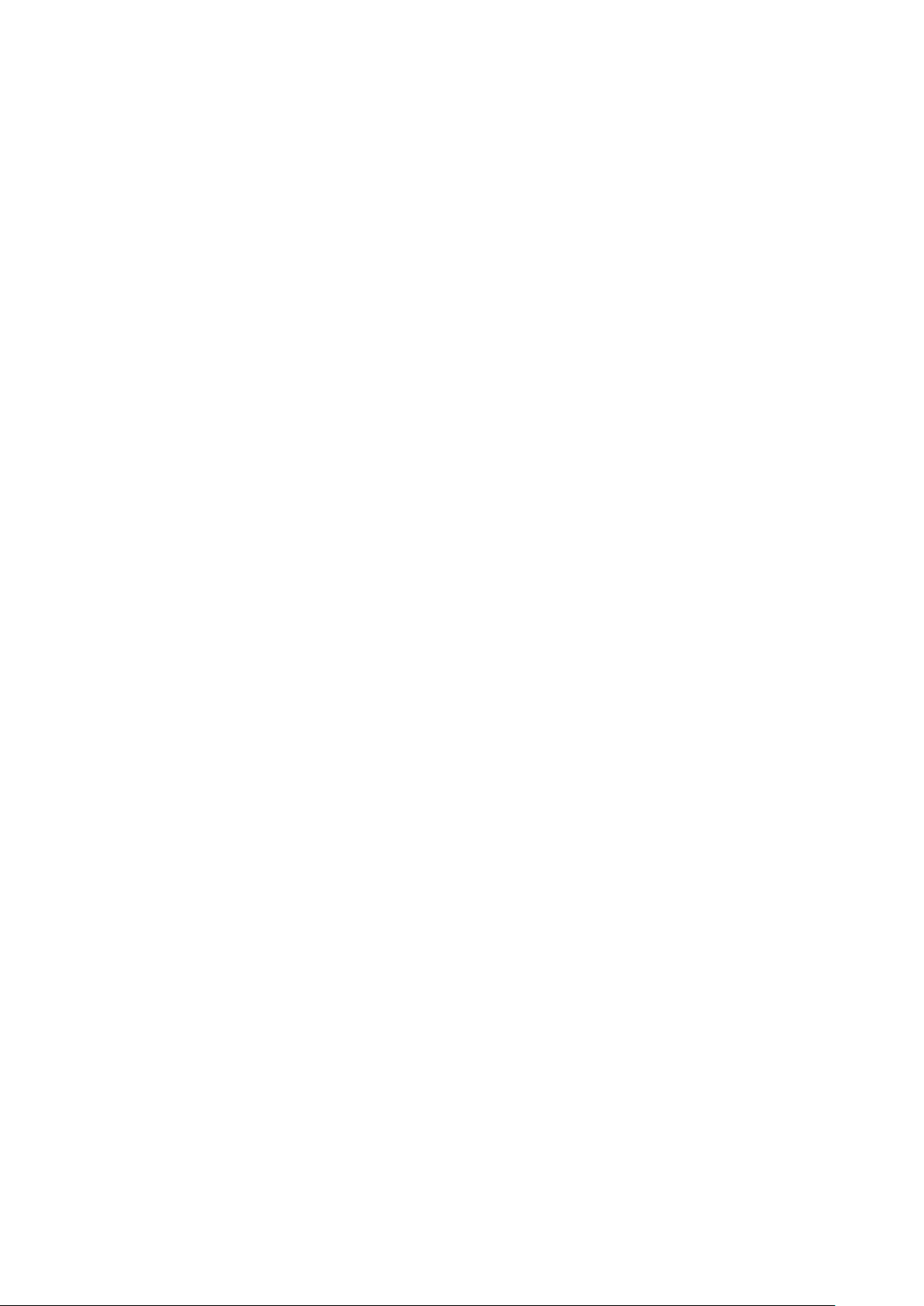
Электростатический разряд — защита от электростатического разряда
Электростатические разряды представляют серьезную опасность при работе с электронными компонентами, особенно
платами расширения, процессорами, модулями памяти DIMM и системными платами. Даже небольшие заряды могут
повредить электрические цепи, причем неочевидным образом. Например, проблемы могут начать возникать лишь время от
времени или сократится срок службы изделия. По мере того как для отрасли все более важными становятся низкое
энергопотребление и высокая плотность размещения, растет и важность защиты от электростатических разрядов.
С связи с увеличением плотности полупроводников на новейших продуктах Dell последние подвержены
электростатическому повреждению сильнее, чем более старые модели. По этой причине некоторые методы обращения с
компонентами, рекомендованные ранее, стали неприемлемыми.
Обычно говорят о двух типах электростатических повреждений: критических и постепенных.
• Критические. Критические повреждения — это примерно 20% повреждений, связанных с электростатическими
разрядами. Они приводят к немедленной и полной потере функциональности устройства. Пример критического отказа:
при получении удара статическим электричеством модуль памяти DIMM немедленно вызывает сбой No POST/No Video
(Не пройден тест POST/Нет видеосигнала), после чего подается кодовый звуковой сигнал об отсутствующей или
неработающей памяти.
• Постепенные. Постепенные сбои составляют приблизительно 80% сбоев из-за электростатических разрядов. Такие
повреждения возникают часто, и в большинстве случаев они первоначально оказываются незамеченными. Например,
модуль памяти DIMM может получить разряд, из-за которого лишь немного повреждается канал, а никаких внешних
симптомов не проявляется. Могут пройти недели или даже месяцы, прежде чем канал расплавится. В этот период
может ухудшиться целостность памяти, периодически могут возникать ошибки и т. п.
Более сложными в плане выявления и устранения являются повреждения постепенного типа ("латентные повреждения").
Для предотвращения электростатических разрядов примите следующие меры.
• Используйте проводной защитный браслет с необходимым заземлением. Использование беспроводных
антистатических браслетов больше не допускается. Они не обеспечивают надлежащей защиты. Для адекватной
защиты от разрядов также недостаточно просто коснуться корпуса перед работой с уязвимыми компонентами.
• Работайте с уязвимыми компонентами в статически безопасной области. По возможности используйте антистатическое
покрытие на полу и на рабочем столе.
• Извлекать уязвимые к статическому электричеству компоненты из антистатической упаковки следует только
непосредственно перед их установкой. Перед открытием антистатической упаковки обязательно снимите статический
заряд со своего тела.
• Обязательно помещайте компоненты в антистатические контейнеры при транспортировке.
Комплект для технического обслуживания с защитой от электростатического разряда
Наиболее часто используется комплект защиты без обратной связи. Он всегда включает три основных компонента:
антистатическую подкладку, браслет и заземляющий провод.
Элементы комплекта защиты от электростатических разрядов
В комплект защиты от электростатических разрядов входят следующие компоненты.
• Антистатический коврик. Антистатический коврик является рассеивающим, и на нем можно размещать детали во
время обслуживания. При использовании антистатического коврика ваш антистатический браслет должен быть плотно
застегнут, а заземляющий провод должен быть подключен к коврику и к какой-либо металлической поверхности в
системе, с которой вы работаете. После этого можно доставать обслуживаемые компоненты из защитного пакета и
класть их на подкладку. Чтобы компоненты, чувствительные к электростатическим разрядам, были в безопасности, они
должны находиться в ваших руках, на антистатическом коврике, в системе или в антистатическом пакете.
• Браслет и заземляющий провод. Браслет и заземляющий провод можно либо напрямую соединить с
металлическими частями оборудования, либо, если используется антистатическая подкладка, также подключить к ней,
чтобы защитить от статического разряда помещаемые на нее компоненты. Физическое соединение проводом браслета,
антистатической подкладки и оборудования называется заземлением. Не следует использовать комплекты защиты, в
которых нет трех вышеуказанных компонентов. Не используйте браслеты без проводов. Также следует помнить, что
внутренние провода браслета подвержены обычному износу, поэтому следует регулярно проверять их тестером, чтобы
не допустить случайного повреждения оборудования в результате электростатического разряда. Рекомендуется
проверять антистатический браслет и заземляющий провод не реже одного раза в неделю.
8 Работа с компьютером
Page 9
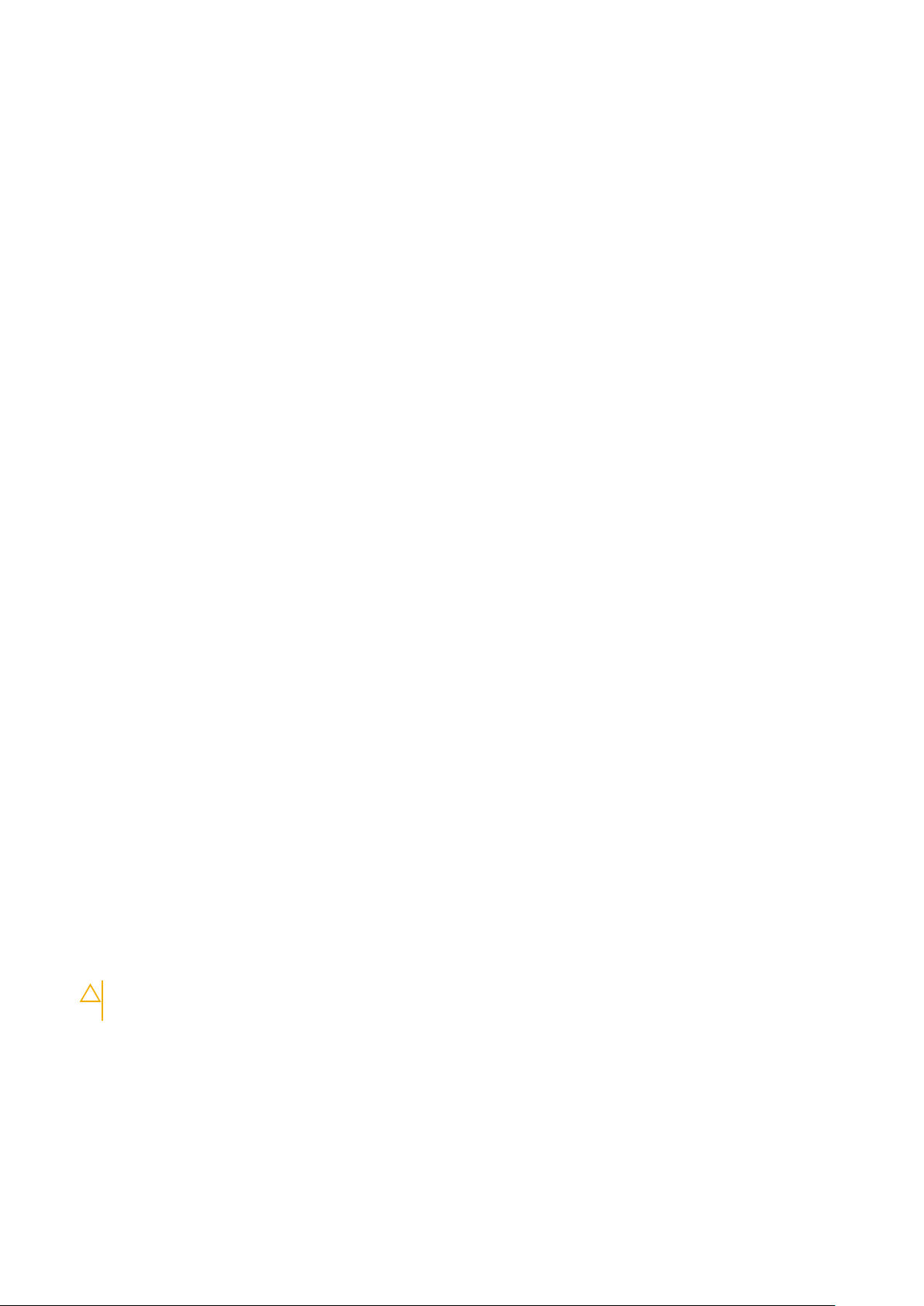
• Тестер антистатического браслета. Провода внутри антистатического браслета со временем могут повреждаться.
При использовании комплекта без обратной связи рекомендуется всегда проверять браслет при каждом сервисном
вызове и не реже одного раза в неделю. Для этого лучше всего использовать тестер браслета. Если у вас нет такого
тестера, попробуйте приобрести его в своем региональном офисе. Для выполнения теста наденьте браслет на
запястье, подключите заземляющий провод браслета к тестеру и нажмите кнопку тестирования. Если проверка
выполнена успешно, загорается зеленый светодиодный индикатор; если проверка завершается неудачно, загорается
красный индикатор и раздается звуковой сигнал.
• Изоляционные элементы. Исключительно важно, чтобы устройства, чувствительные к электростатическим разрядам,
такие как пластиковые корпуса радиаторов, не соприкасались с внутренними деталями, которые служат изоляторами и
часто накапливают значительный статический заряд.
• Рабочая среда. Перед развертыванием комплекта защиты от электростатических разрядов оцените обстановку на
узле клиента. В серверной среде, например, комплект, может быть, придется использовать иначе, чем в среде
настольных или портативных устройств. Серверы обычно устанавливаются в стойку центра обработки данных.
Настольные ПК и портативные устройства обычно используются на рабочих столах или в офисных ячейках.
Обязательно найдите открытую ровную рабочую поверхность, свободную от беспорядка и достаточно большую, чтобы
развернуть комплект защиты от электростатических разрядов и разместить ремонтируемую систему. В рабочей
области также не должно быть изолирующих элементов, способных вызвать электростатический разряд. Такие
электроизоляторы, как пенопласт и другие виды пластика, следует отодвинуть как минимум на расстояние 30 см
(12 дюймов), прежде чем прикасаться к аппаратным компонентам, которые может повредить электростатический
разряд.
• Антистатическая упаковка. Все устройства, для которых представляет опасность электростатический разряд, следует
транспортировать в защитной упаковке. Предпочтительными являются металлические пакеты с экранированием.
Возвращать поврежденный компонент следует в том же пакете и в той же упаковке, в которых вы получили замену.
Пакет следует согнуть и заклеить лентой. В упаковке должен использоваться тот же пенопласт, в котором был
доставлен новый компонент. Устройства, которые можно повредить электростатическим разрядом, следует извлекать
только на защищенной от разряда рабочей поверхности. Не следует помещать компоненты на защитный пакет,
поскольку экранирована только внутренняя часть пакета. Компоненты допускается только брать в руку, класть на
подкладку, устанавливать в систему или помещать в антистатический пакет.
• Транспортировка чувствительных компонентов. Для безопасной транспортировки деталей, чувствительных к
электростатическим разрядам, например сменных деталей или деталей, возвращаемых в корпорацию Dell,
исключительно важно помещать их в антистатические пакеты.
Защита от электростатических разрядов: общие сведения
Всем специалистам службы технической поддержки рекомендуется всегда использовать заземляющий антистатический
браслет и защитный антистатический коврик при обслуживании оборудования Dell. Кроме того, очень важно не допускать
соприкосновения компонентов с электроизоляторами и использовать при транспортировке антистатические пакеты.
После работы с внутренними компонентами компьютера
Об этой задаче
После завершения любой процедуры замены не забудьте подключить все внешние устройства, платы и кабели, прежде
чем включать компьютер.
Действия
1. Подсоедините к компьютеру все телефонные или сетевые кабели.
ОСТОРОЖНО: Чтобы подсоединить сетевой кабель, сначала подсоедините его к сетевому устройству, а
затем к компьютеру.
2. Подключите компьютер и все внешние устройства к электросети.
3. Включите компьютер.
4. Если необходимо, проверьте исправность работы компьютера, запустив программу ePSA diagnostics.
Работа с компьютером 9
Page 10
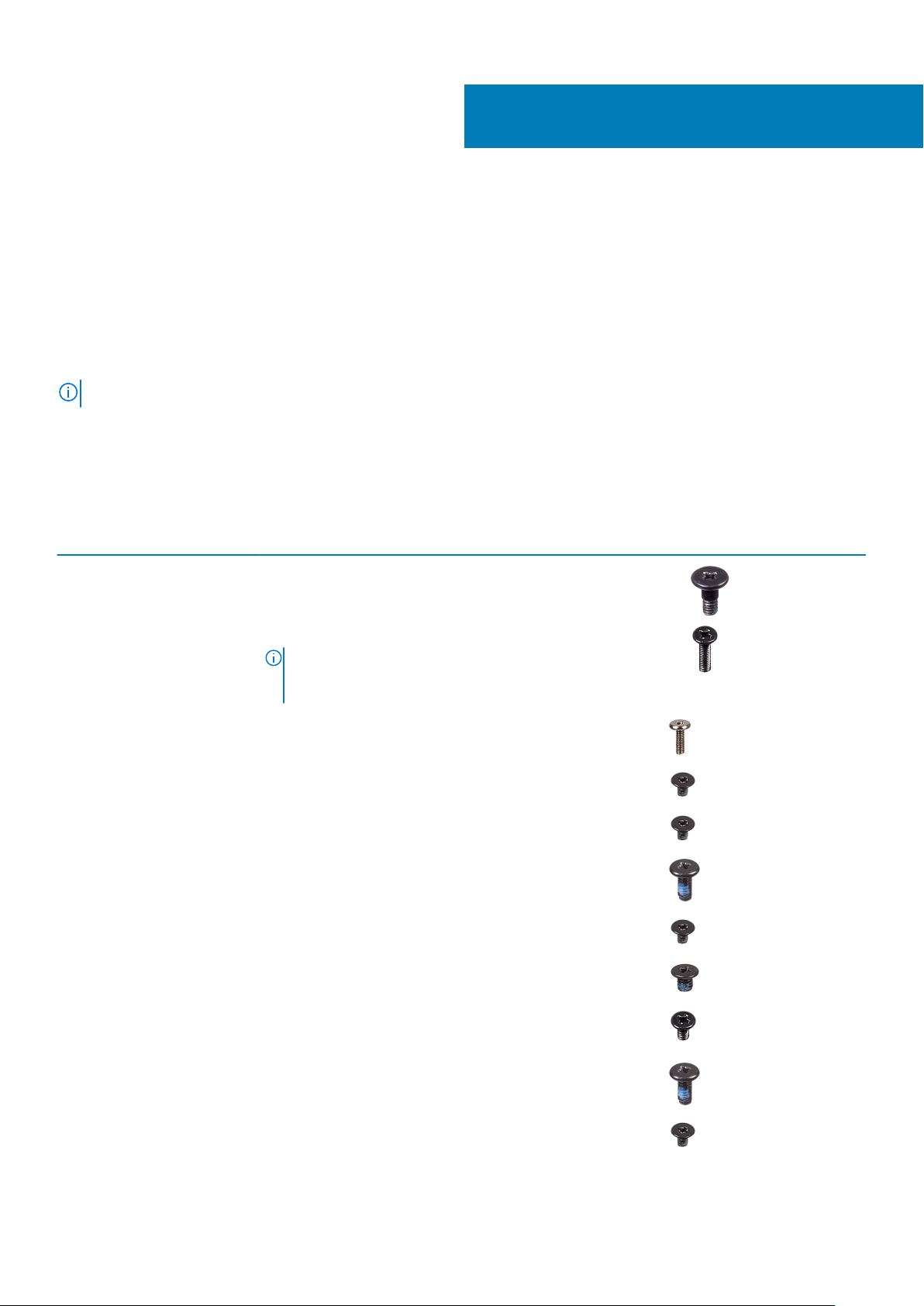
Разборка и сборка
Рекомендуемые инструменты
Для выполнения процедур, описанных в этом документе, требуются следующие инструменты:
• Крестовая отвертка № 0
• Крестовая отвертка № 1
• Пластмассовая палочка
ПРИМЕЧАНИЕ: Отвертка № 0 предназначена для винтов 0–1, а отвертка № 1 — для винтов 2–4.
Список винтов
В следующей таблице приведены изображения и список винтов, используемых для различных компонентов.
Таблица 1. Перечень размеров винтов
Компонент Тип винта Количество Рисунок
2
Нижняя крышка M2,5x6 (невыпадающие
винты)
M2,5х8 (невыпадающие
винты)
ПРИМЕЧАНИЕ:
Винты — часть нижней
крышки.
Аккумулятор M2x6 (невыпадающий винт) 1
WLAN M2x3 1
WWAN M2x3 1
Порт питания постоянного
тока
твердотельный накопитель M2x3 1
Жесткий диск в сборе M3x3 4
Держатель жесткого диска M2x2,7 4
M2x5 2
5
3
•
•
Внутренний каркас M2x5
M2x3
10 Разборка и сборка
6
6
Page 11
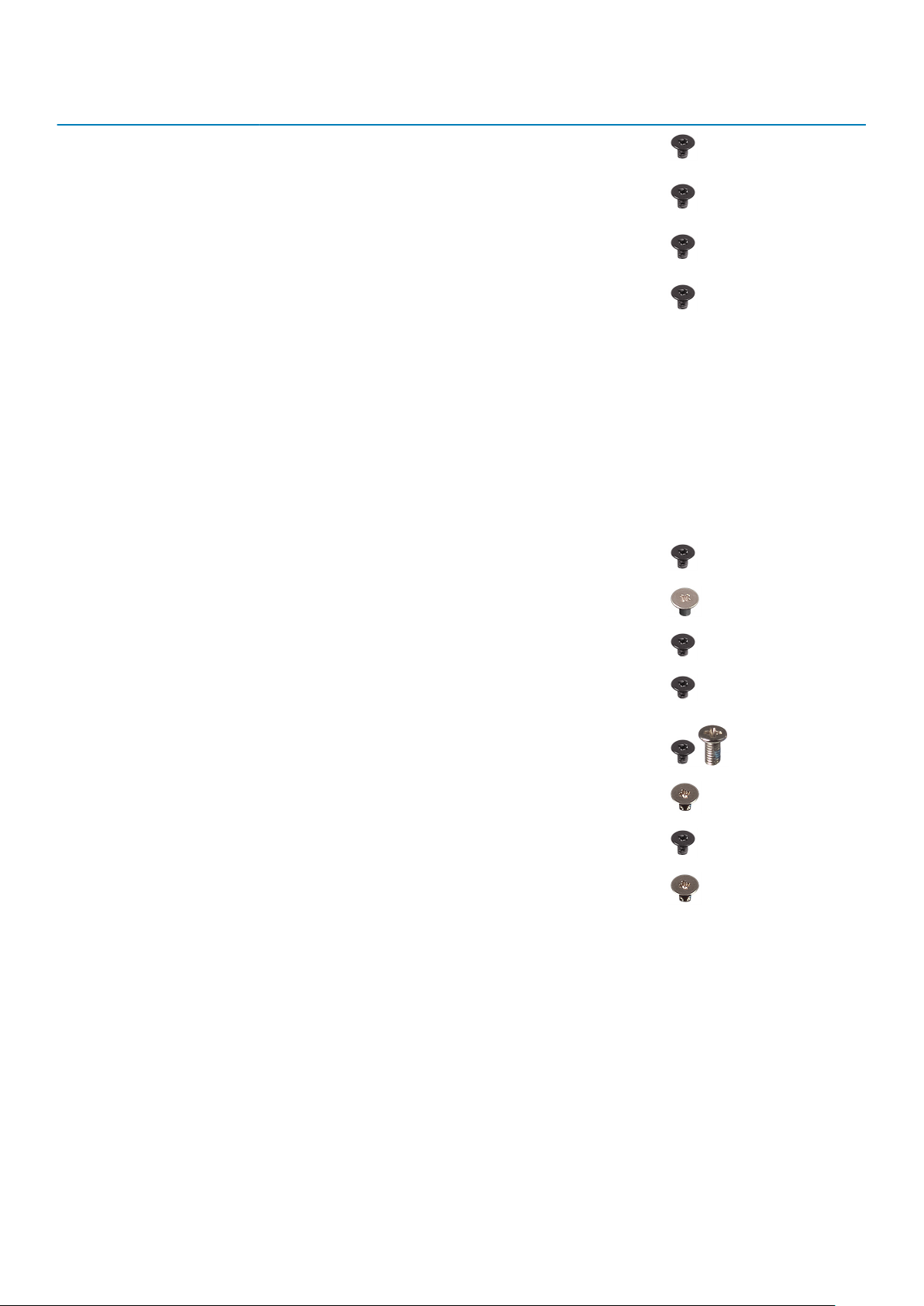
Компонент Тип винта Количество Рисунок
Устройство для чтения
смарт-карт
Плата кнопок сенсорной
панели
Плата светодиодных
индикаторов
Радиатор — UMA
Радиатор — дискретный
Системная плата
M2x3 3
M2x3 2
M2x3 1
M2x3
M2x3
M2x3 2
4 винта для крепления
радиатора в сборе к
системной плате, 2 винта для
крепления вентилятора в
сборе к системной плате,
1 винт для крепления
вентилятора к радиатору.
6 винтов для крепления
радиатора в сборе к
системной плате, 2 винта для
крепления вентилятора в
сборе к системной плате,
1 винт для крепления
вентилятора к радиатору.
Клавиатура M2x2.5 18
Опорная скоба клавиатуры M2x2 6
Кнопка питания со сканером
отпечатка пальца
Дисплей в сборе • M2x3
Панель дисплея M2,5x3 2
Крышки шарниров M2x3 2
Шарниры дисплея M2,5x3 4
M2x2 2
• M2,5x5
• 2
• 4
Крышка слота SIM-карты
Для модулей, поставляемых с платой WWAN и антеннами:
1. Снимите нижнюю крышку с системы.
2. Углубление находится между заглушкой карты и корпусом системы.
Разборка и сборка 11
Page 12
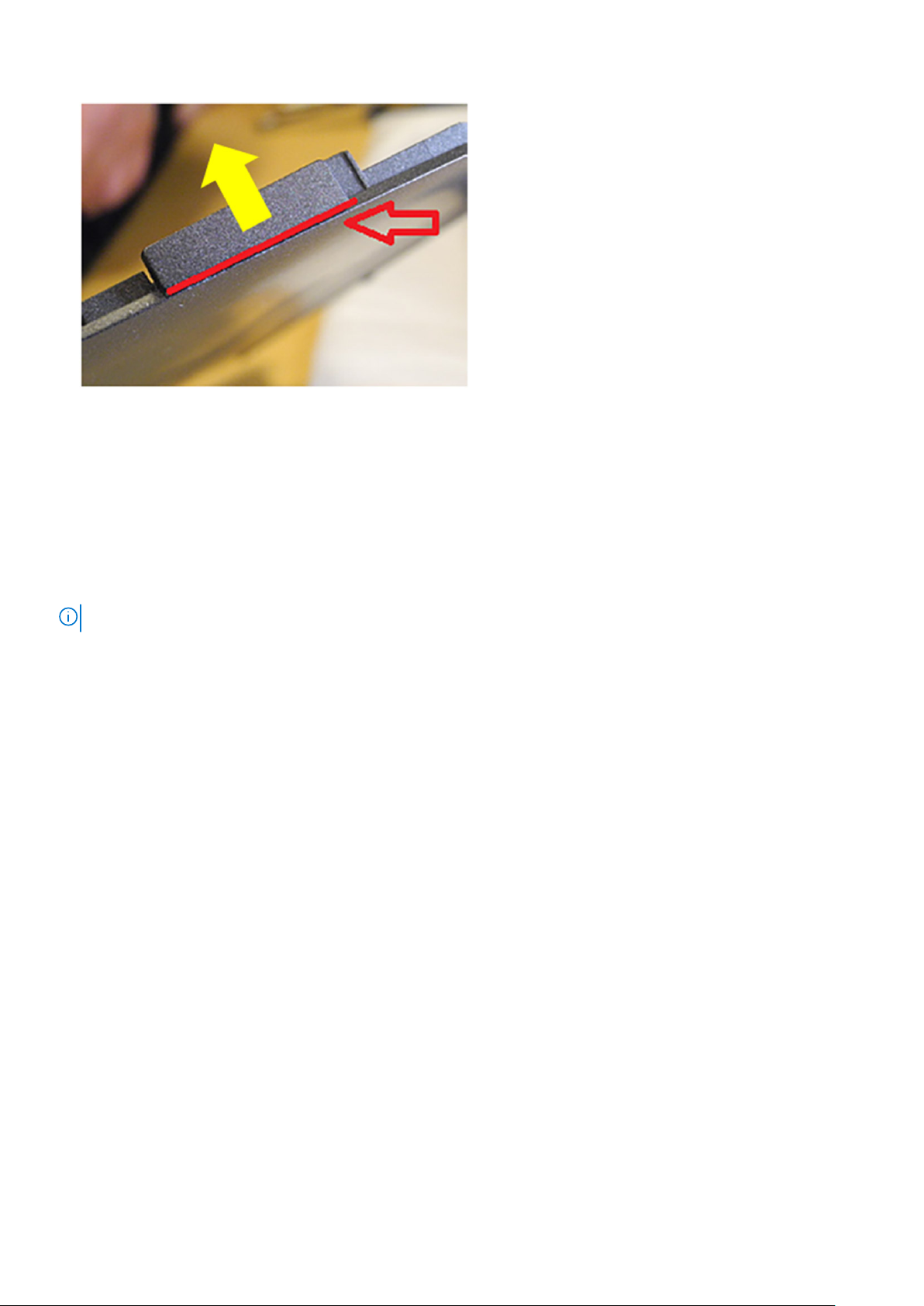
3. Подденьте заглушку SIM-карты в углублении, чтобы высвободить ее.
Нижняя крышка
Снятие нижней крышки
Предварительные условия
1. Выполните действия, предусмотренные разделом Подготовка к работе с внутренними компонентами компьютера.
ПРИМЕЧАНИЕ: Снимите крышку гнезда SIM-карты.
Об этой задаче
На рисунке показано расположение нижней крышки и проиллюстрирована процедура извлечения.
12 Разборка и сборка
Page 13
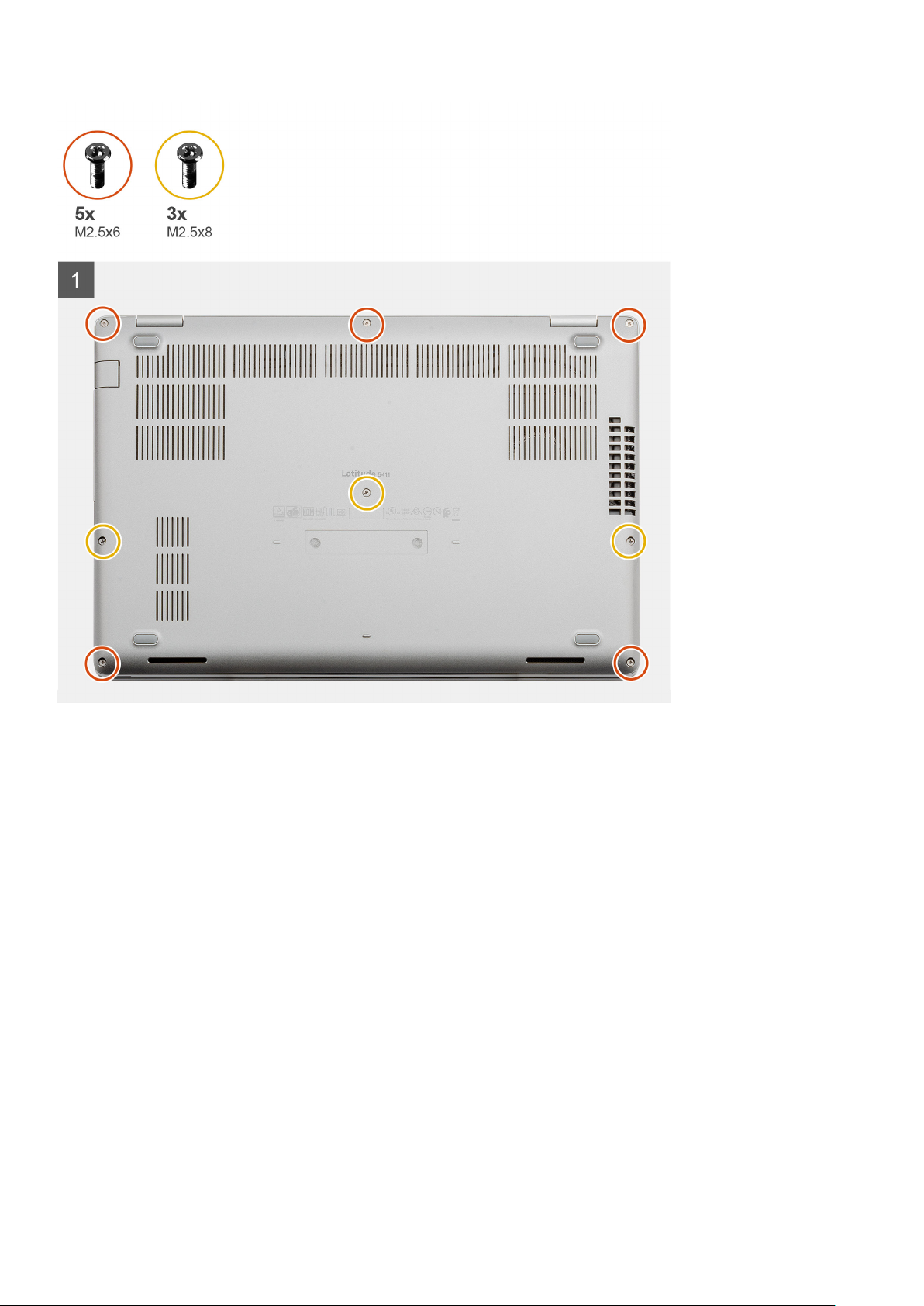
Разборка и сборка 13
Page 14

Действия
1. Открутите пять невыпадающих винтов (M2,5x6) и три невыпадающих винта (M2,5x8), которыми нижняя крышка
крепится к компьютеру.
2. Подденьте нижнюю крышку, начиная с правого шарнира и затем вдоль всего периметра.
3. Снимите нижнюю крышку с компьютера движением вверх.
Установка нижней крышки
Предварительные условия
Если вы заменяете компонент, перед его установкой извлеките существующий компонент.
Об этой задаче
На рисунке показано расположение нижней крышки и проиллюстрирована процедура установки.
14 Разборка и сборка
Page 15
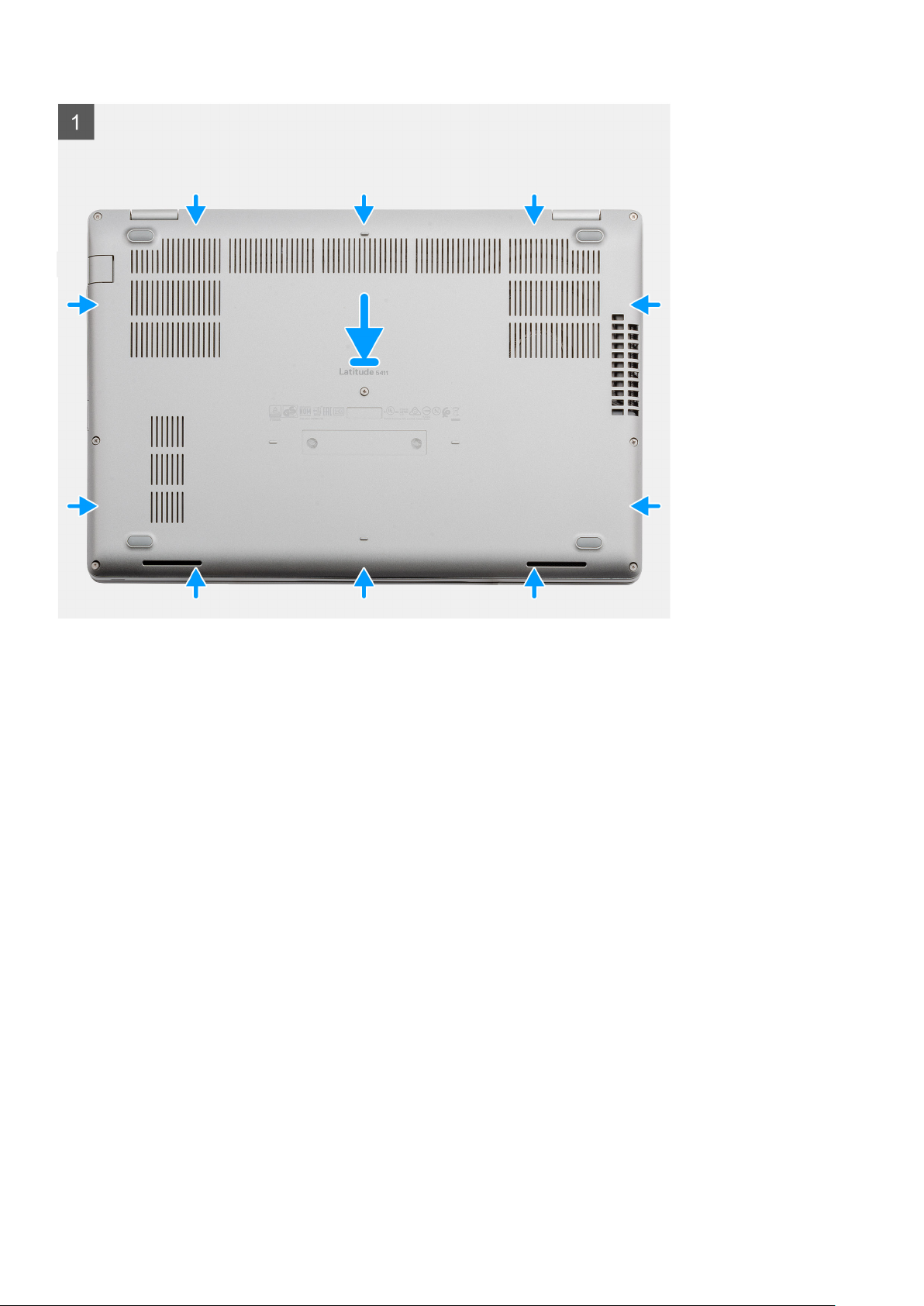
Разборка и сборка 15
Page 16
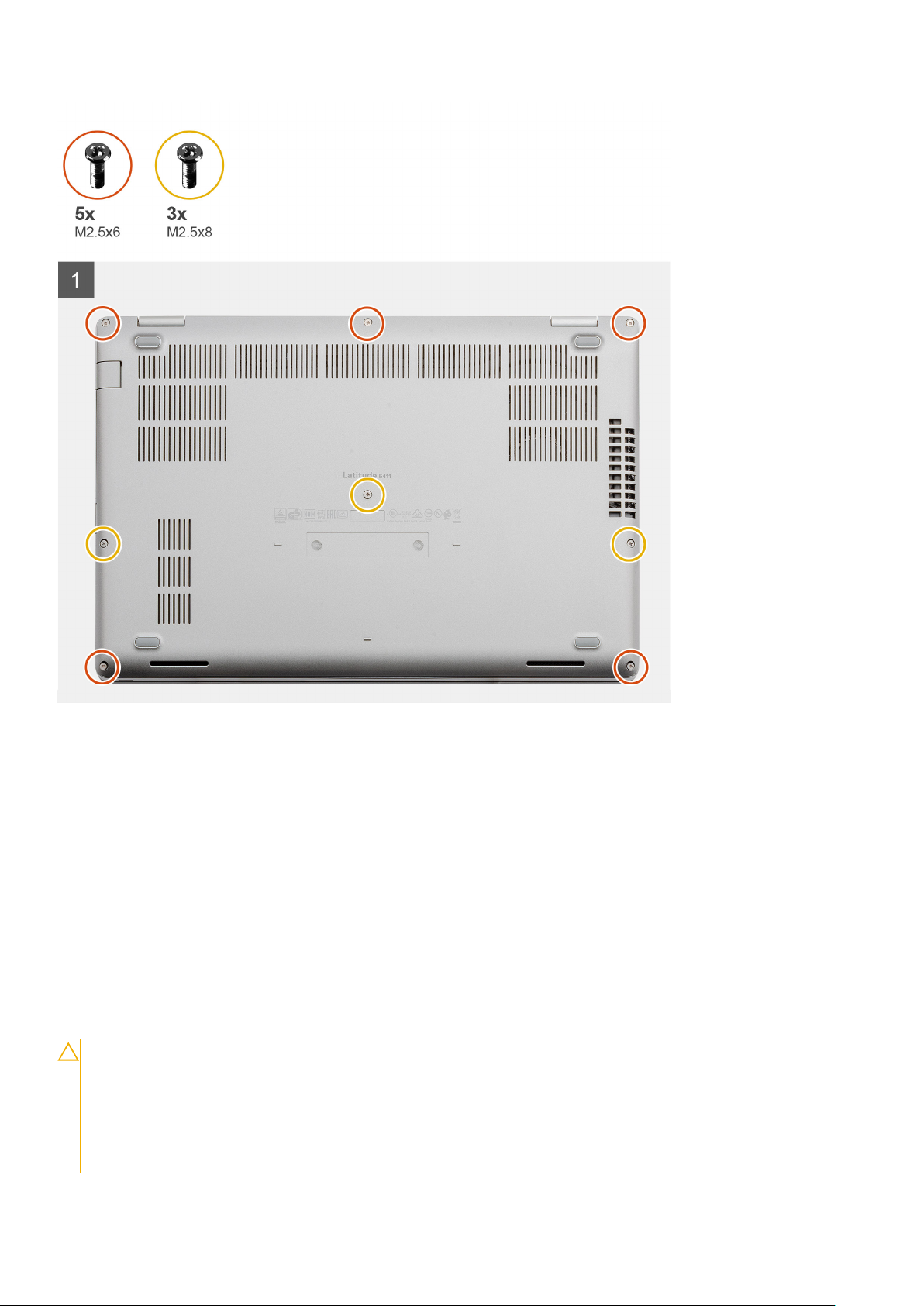
Действия
1. Поместите нижнюю крышку на опорную панель и клавиатуру в сборе и зафиксируйте крышку, надавив на нее.
2. Вкрутите пять невыпадающих винтов (M2,5x6) и три невыпадающих винта (M2,5x8), чтобы прикрепить нижнюю крышку
к компьютеру.
Следующие действия
1. Выполните действия, предусмотренные разделом После работы с внутренними компонентами компьютера.
Аккумулятор
Меры предосторожности при работе с литийионными аккумуляторами
ОСТОРОЖНО:
• Соблюдайте осторожность при обращении с литийионными аккумуляторами.
• Прежде чем извлечь аккумулятор из системы, разрядите его до минимального уровня. Для этого можно
отключить адаптер переменного тока от системы.
• Не разбивайте, не роняйте, не деформируйте аккумулятор и не допускайте попадания в него посторонних
предметов.
16 Разборка и сборка
Page 17
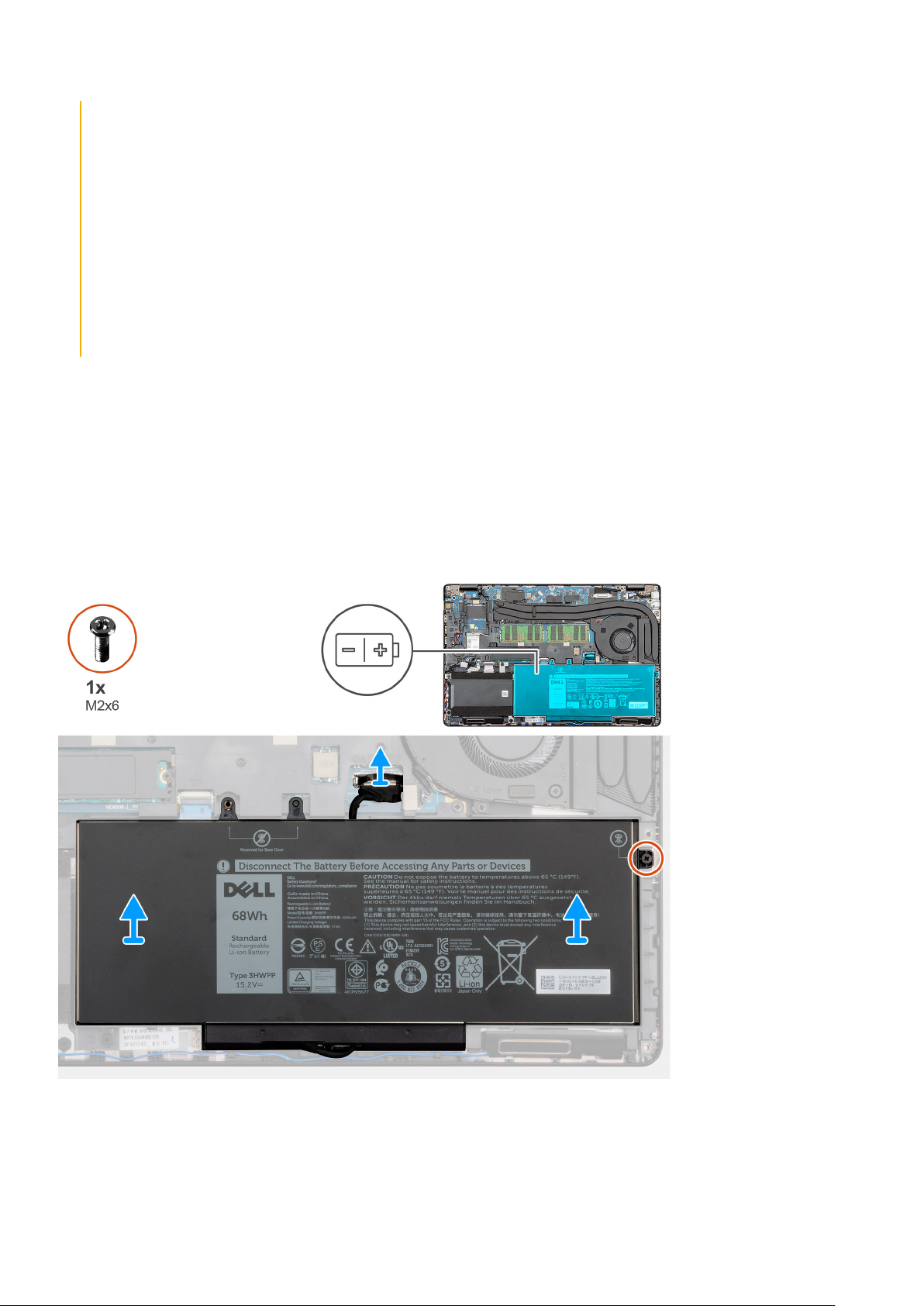
• Не подвергайте аккумулятор воздействию высоких температур и не разбирайте аккумуляторные блоки и
элементы.
• Не надавливайте на поверхность аккумулятора.
• Не сгибайте аккумулятор.
• Не используйте никаких инструментов, чтобы поддеть аккумулятор.
• Чтобы предотвратить случайный прокол или повреждение аккумулятора и других системных компонентов,
убедитесь, что ни один винт не потерялся во время обслуживания данного продукта.
• Если аккумулятор вздулся и застрял в компьютере, не пытайтесь высвободить его, так как прокалывание,
сгибание и смятие литий-ионного аккумулятора могут представлять опасность. В этом случае обратитесь
за помощью в службу технической поддержки Dell. См. www.dell.com/contactdell.
• Всегда используйте подлинные аккумуляторы, приобретенные на сайте www.dell.com либо у
авторизованных партнеров и реселлеров Dell.
Снятие аккумулятора
Предварительные условия
1. Выполните действия, предусмотренные разделом Подготовка к работе с внутренними компонентами компьютера.
2. Снимите нижнюю крышку.
Об этой задаче
На рисунке показано расположение аккумулятора и проиллюстрирована процедура извлечения.
Действия
1. Отсоедините кабель аккумулятора от системной платы.
2. Открутите единственный невыпадающий винт (М2х6), которым аккумулятор крепится к упору для рук.
Разборка и сборка 17
Page 18
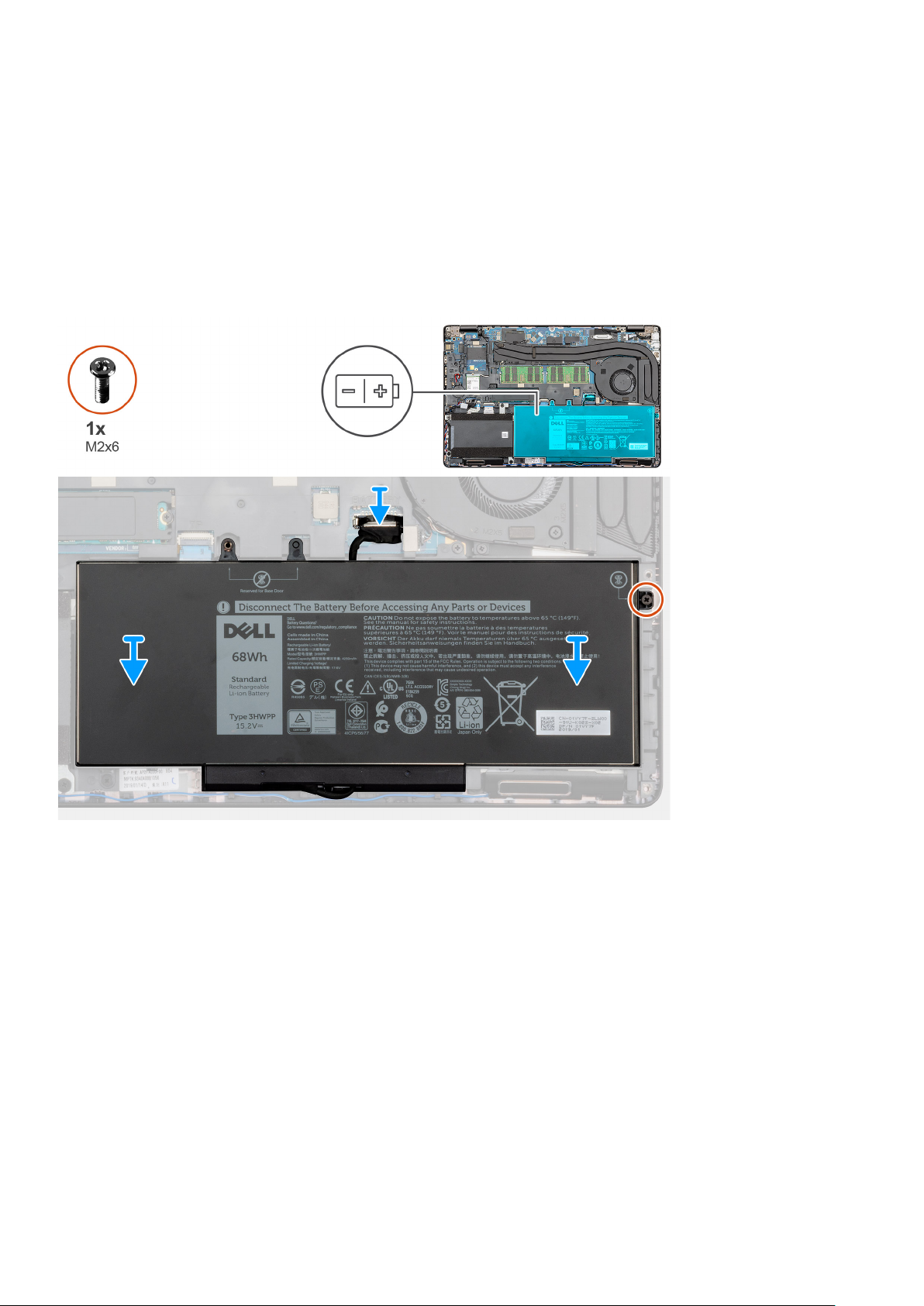
3. Извлеките аккумулятор из компьютера.
Установка аккумулятора
Предварительные условия
Если вы заменяете компонент, перед его установкой извлеките существующий компонент.
Об этой задаче
На рисунке показано расположение аккумулятора и проиллюстрирована процедура установки.
Действия
1. Поместите аккумулятор на упор для рук и совместите резьбовые отверстия на аккумуляторе и на упоре для рук.
2. Вкрутите единственный невыпадающий винт (М2х6), чтобы прикрепить аккумулятор к упору для рук.
3. Подсоедините кабель аккумулятора к разъему на системной плате.
Следующие действия
1. Установите нижнюю крышку.
2. Выполните действия, предусмотренные разделом После работы с внутренними компонентами компьютера.
18 Разборка и сборка
Page 19
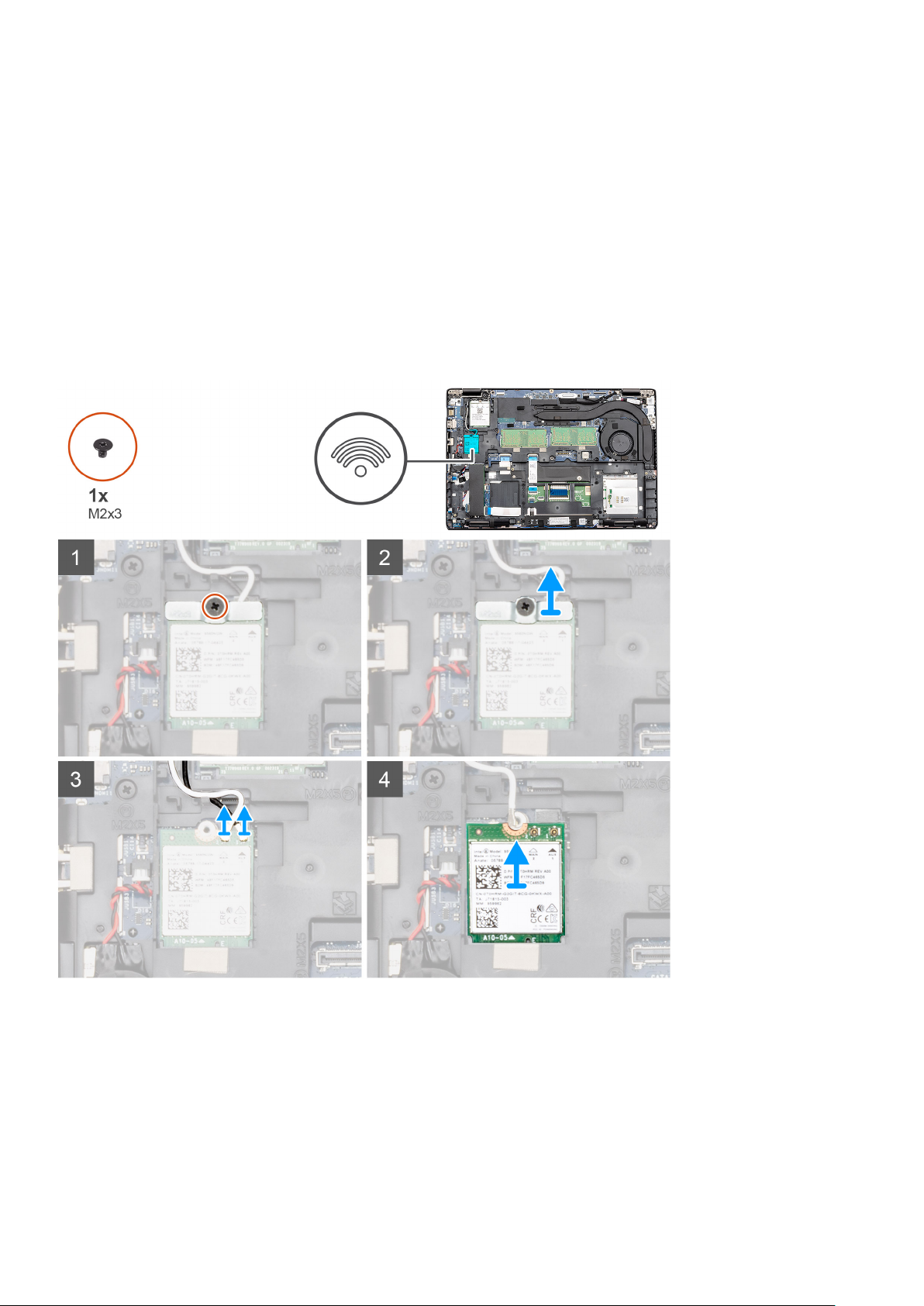
Плата WLAN
Извлечение платы WLAN
Предварительные условия
1. Выполните действия, предусмотренные разделом Подготовка к работе с внутренними компонентами компьютера.
2. Снимите нижнюю крышку.
3. Извлеките батарею.
Об этой задаче
На рисунке показано расположение платы WLAN и проиллюстрирована процедура извлечения.
Действия
1. Открутите единственный винт (М2х3), которым скоба платы WLAN крепится к компьютеру.
2. Извлеките скобу платы WLAN из компьютера.
3. Отсоедините кабели антенны WLAN от модуля WLAN.
4. Извлеките плату WLAN из компьютера.
Разборка и сборка 19
Page 20
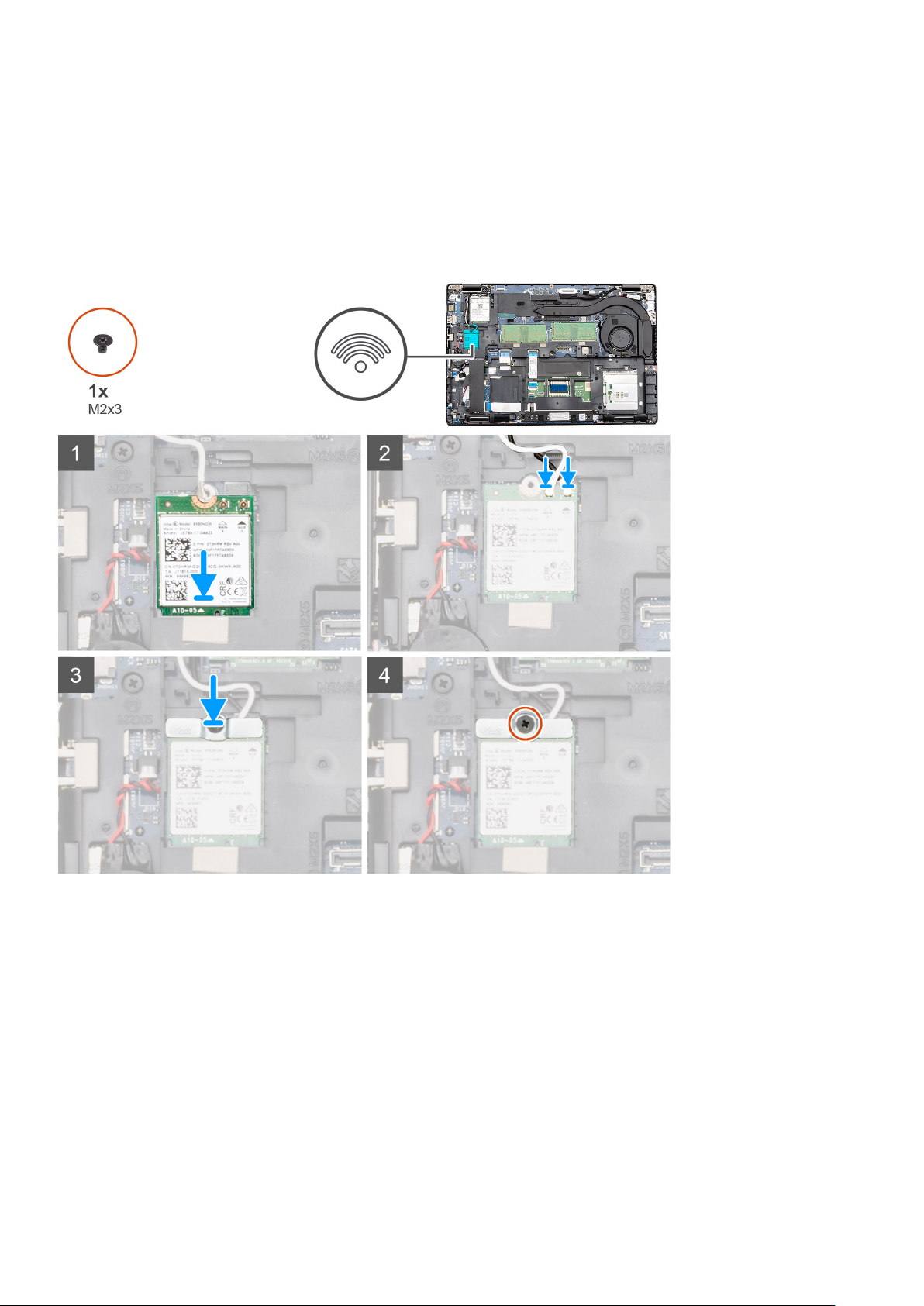
Установка платы WLAN
Предварительные условия
Если вы заменяете компонент, перед его установкой извлеките существующий компонент.
Об этой задаче
На рисунке показано расположение платы WLAN и проиллюстрирована процедура установки.
Действия
1. Найдите слот платы WLAN на компьютере.
2. Вставьте плату WLAN в слот на системной плате.
3. Подсоедините кабели антенны WLAN к модулю WLAN.
4. Установите скобу на плату WLAN и вкрутите обратно единственный винт (M2x3), чтобы прикрепить скобу к компьютеру.
Следующие действия
1. Установите аккумулятор.
2. Установите нижнюю крышку.
3. Выполните действия, предусмотренные разделом После работы с внутренними компонентами компьютера.
20 Разборка и сборка
Page 21
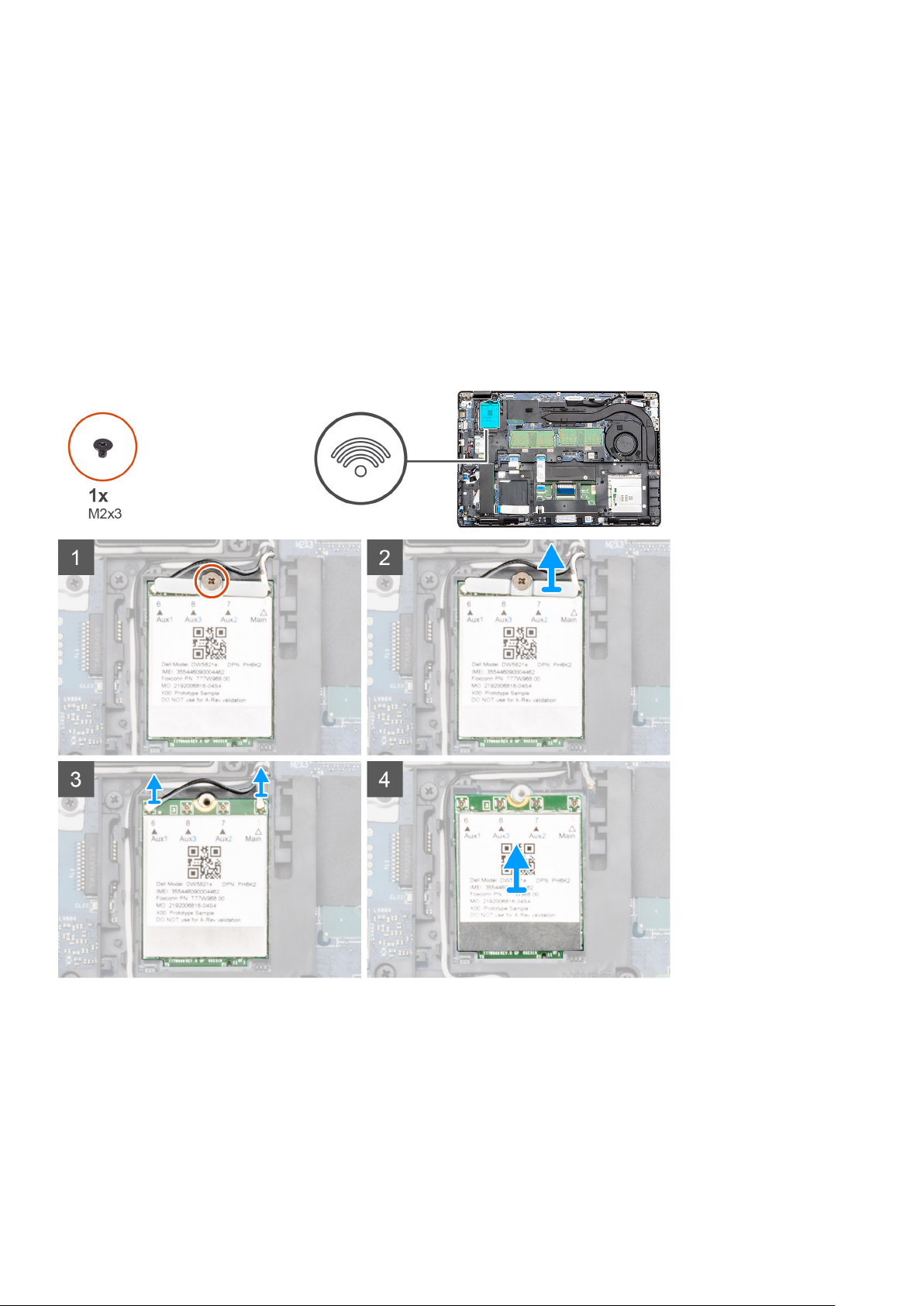
Плата WWAN
Извлечение платы WWAN
Предварительные условия
1. Выполните действия, предусмотренные разделом Подготовка к работе с внутренними компонентами компьютера.
2. Снимите нижнюю крышку.
3. Извлеките батарею.
Об этой задаче
На рисунке показано расположение платы WWAN и проиллюстрирована процедура извлечения.
Действия
1. Открутите единственный винт (M2x3), которым скоба платы WWAN крепится к компьютеру.
2. Извлеките скобу платы WWAN из компьютера.
3. Отсоедините кабели антенны WWAN от модуля WWAN.
4. Извлеките плату WWAN из компьютера.
Разборка и сборка 21
Page 22
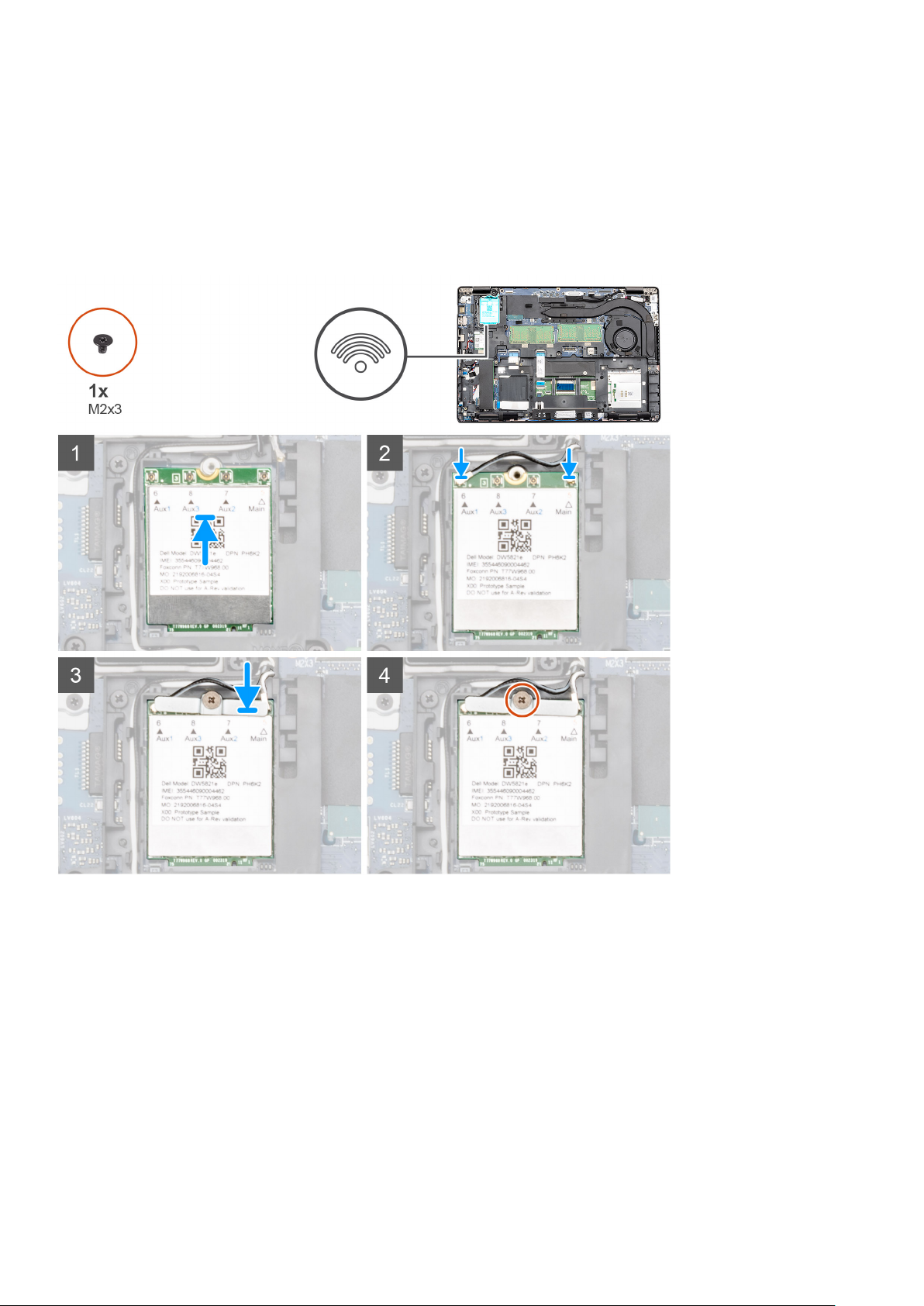
Установка платы WWAN
Предварительные условия
Если вы заменяете компонент, перед его установкой извлеките существующий компонент.
Об этой задаче
На рисунке показано расположение платы WWAN и проиллюстрирована процедура установки.
Действия
1. Найдите слот для платы WWAN на компьютере.
2. Вставьте плату WWAN в слот на системной плате.
3. Подсоедините кабели антенны WWAN к модулю WWAN.
4. Установите скобу на плату WWAN и вкрутите обратно единственный винт (M2x3), чтобы прикрепить скобу к компьютеру.
Следующие действия
1. Установите аккумулятор.
2. Установите нижнюю крышку.
3. Выполните действия, предусмотренные разделом После работы с внутренними компонентами компьютера.
22 Разборка и сборка
Page 23

Модули памяти
Извлечение модуля памяти
Предварительные условия
1. Выполните действия, предусмотренные разделом Подготовка к работе с внутренними компонентами компьютера.
2. Снимите нижнюю крышку.
3. Извлеките батарею.
Об этой задаче
На рисунке показано расположение модуля памяти и проиллюстрирована процедура извлечения.
Действия
1. Кончиками пальцев аккуратно разожмите фиксаторы модуля памяти, чтобы он слегка выскочил из гнезда.
2. Выдвиньте и извлеките модуль памяти из соответствующего гнезда на системной плате.
Установка модуля памяти
Предварительные условия
Если вы заменяете компонент, перед его установкой извлеките существующий компонент.
Об этой задаче
На рисунке показано расположение модуля памяти и проиллюстрирована процедура установки.
Разборка и сборка 23
Page 24
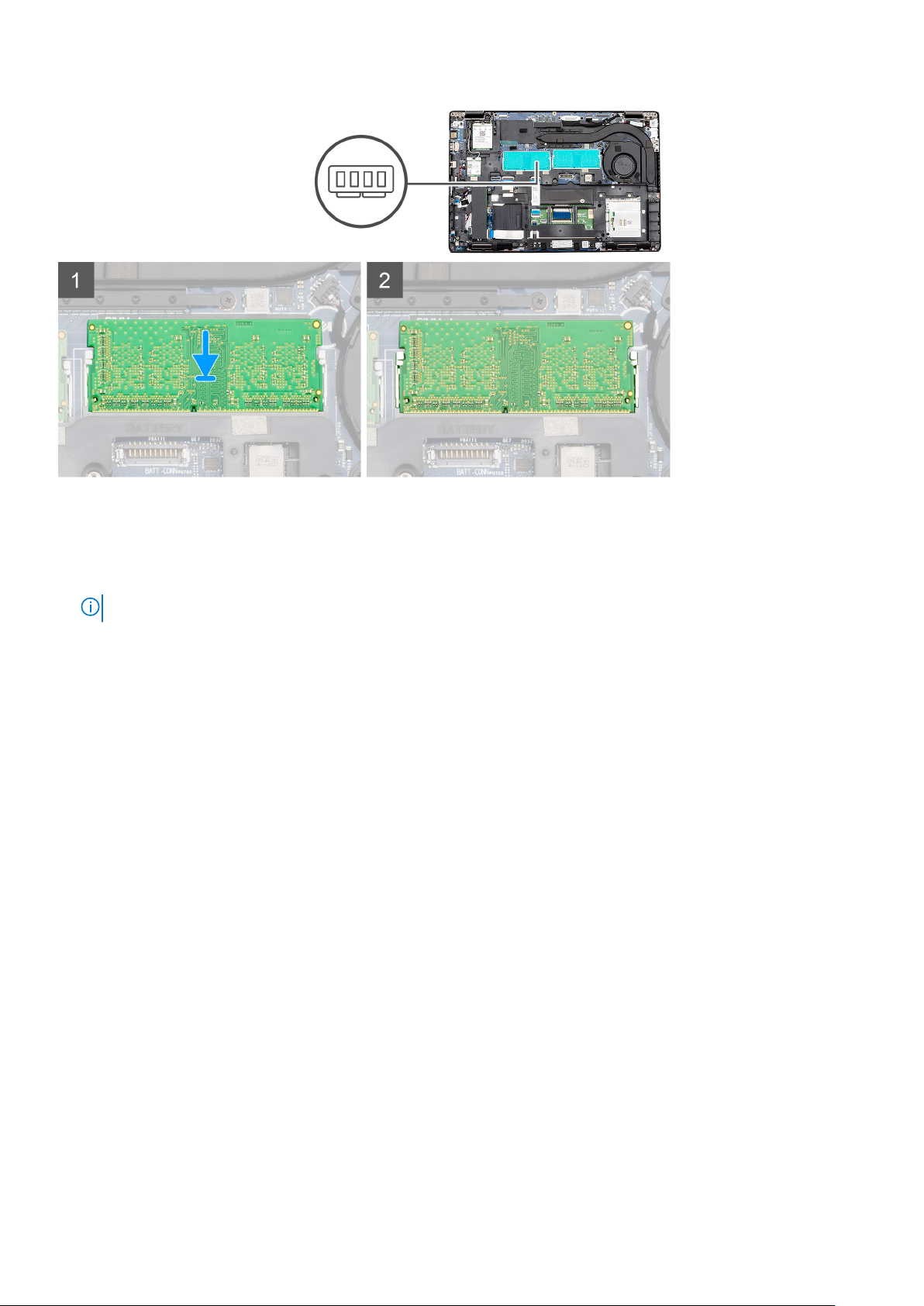
Действия
1. Совместите паз на модуле памяти с выступом на слоте для модуля памяти.
2. Плотно вставьте модуль памяти в гнездо под углом.
3. Нажмите на модуль памяти, чтобы он встал на место со щелчком.
ПРИМЕЧАНИЕ: Если вы не услышите щелчка, выньте модуль памяти и установите его еще раз.
Следующие действия
1. Установите аккумулятор.
2. Установите нижнюю крышку.
3. Выполните действия, предусмотренные разделом После работы с внутренними компонентами компьютера.
Твердотельный накопитель
Извлечение твердотельного накопителя М.2 2280
SATA
Предварительные условия
1. Выполните действия, предусмотренные разделом Подготовка к работе с внутренними компонентами компьютера.
2. Снимите нижнюю крышку.
3. Извлеките батарею.
Об этой задаче
На рисунке показано расположение твердотельного накопителя М.2 2280 SATA и проиллюстрирована процедура
извлечения.
24 Разборка и сборка
Page 25
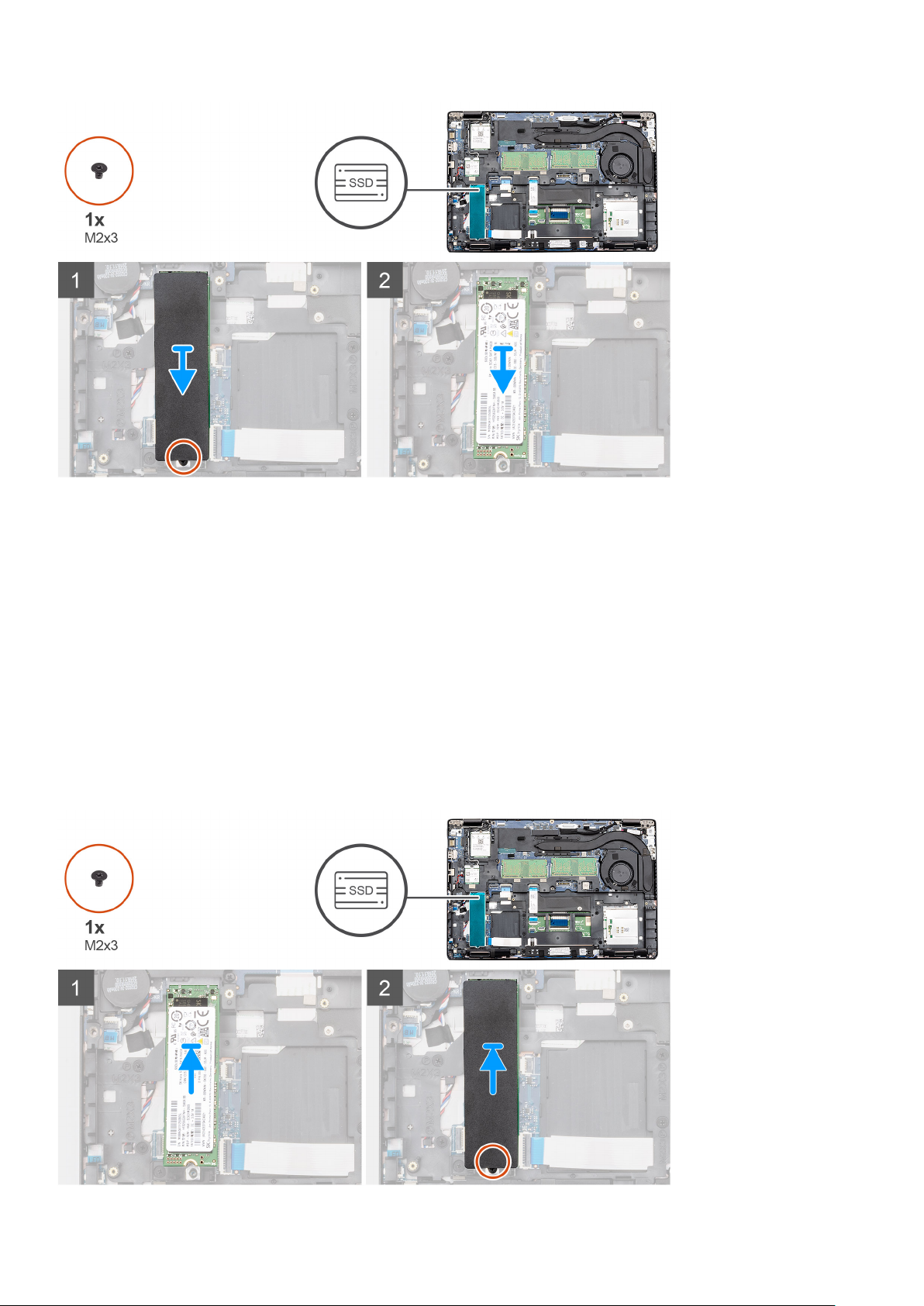
Действия
1. Найдите твердотельный накопитель в компьютере.
2. Снимите термоленту с модуля твердотельного накопителя.
3. Открутите один винт (М2х3), которым модуль твердотельного накопителя крепится к компьютеру.
4. Извлеките модуль твердотельного накопителя из компьютера.
Установка твердотельного накопителя M.2 2280 SATA
Предварительные условия
Если вы заменяете компонент, перед его установкой извлеките существующий компонент.
Об этой задаче
На рисунке показано расположение твердотельного накопителя М.2 2280 SATA и проиллюстрирована процедура установки.
Разборка и сборка 25
Page 26

Действия
1. Найдите гнездо для твердотельного накопителя на компьютере.
2. Вставьте твердотельный накопитель в гнездо.
3. Поместите термоленту поверх модуля твердотельного накопителя.
4. Вкрутите обратно единственный винт (M2x3), чтобы прикрепить модуль твердотельного накопителя к компьютеру.
Следующие действия
1. Установите аккумулятор.
2. Установите нижнюю крышку.
3. Выполните действия, предусмотренные разделом После работы с внутренними компонентами компьютера.
Внутренний каркас
Снятие внутреннего каркаса
Предварительные условия
1. Выполните действия, предусмотренные разделом Подготовка к работе с внутренними компонентами компьютера.
2. Снимите нижнюю крышку.
3. Извлеките батарею.
4. Извлеките твердотельный накопитель 2280 SATA.
5. Извлеките плату WLAN.
6. Извлеките плату WWAN.
Об этой задаче
На рисунке показано расположение внутреннего каркаса и проиллюстрирована процедура снятия.
26 Разборка и сборка
Page 27
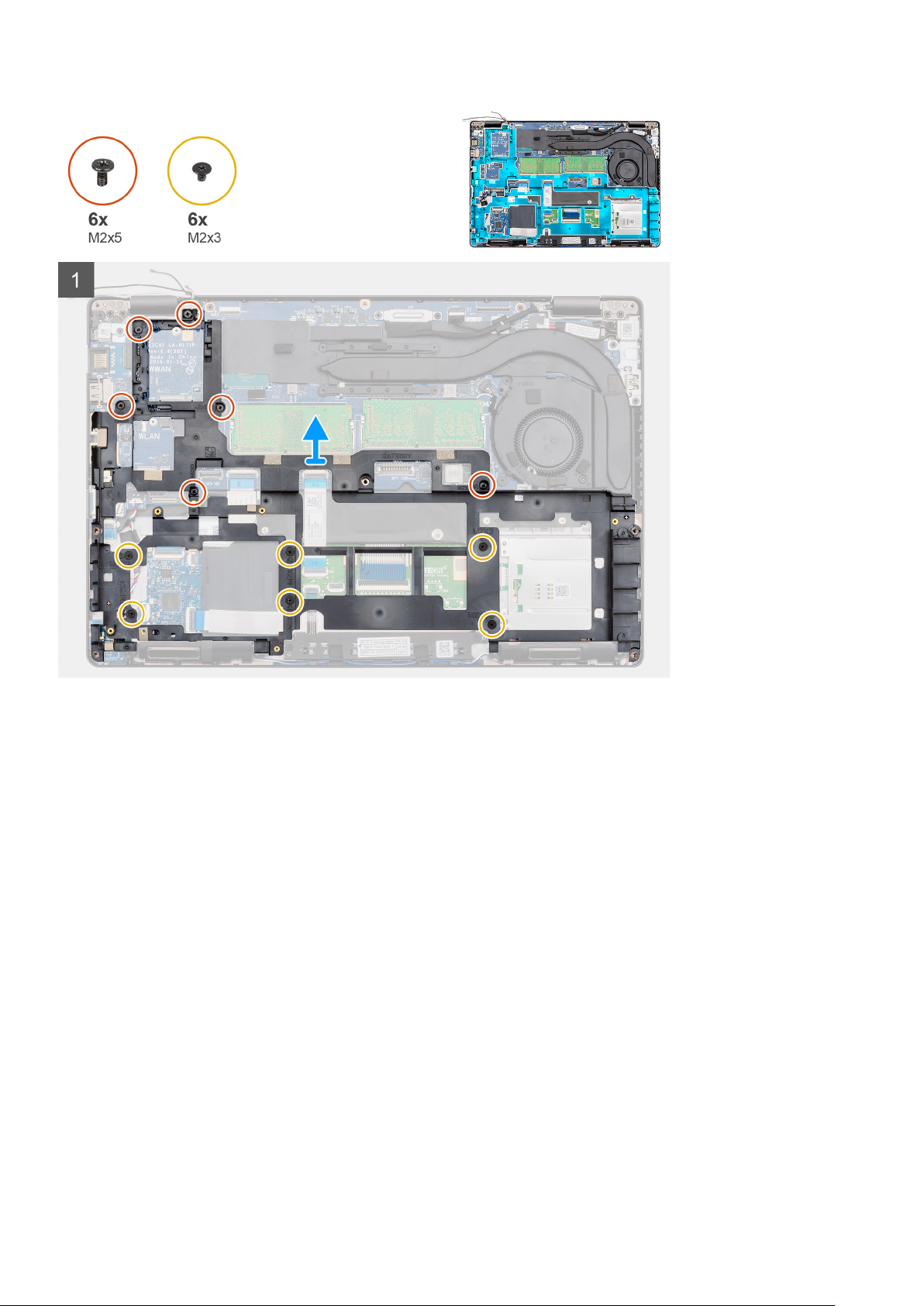
Действия
1. Извлеките кабели антенн WLAN и WWAN из зажимов.
2. Отклейте батарейку типа «таблетка» от внутреннего каркаса.
3. Открутите шесть винтов (M2x5) и шесть винтов (М2х3), которыми внутренний каркас крепится к компьютеру.
4. Снимите внутренний каркас с компьютера.
Установка внутреннего каркаса
Предварительные условия
Если вы заменяете компонент, перед его установкой извлеките существующий компонент.
Об этой задаче
На рисунке показано расположение внутреннего каркаса и проиллюстрирована процедура установки.
Разборка и сборка 27
Page 28
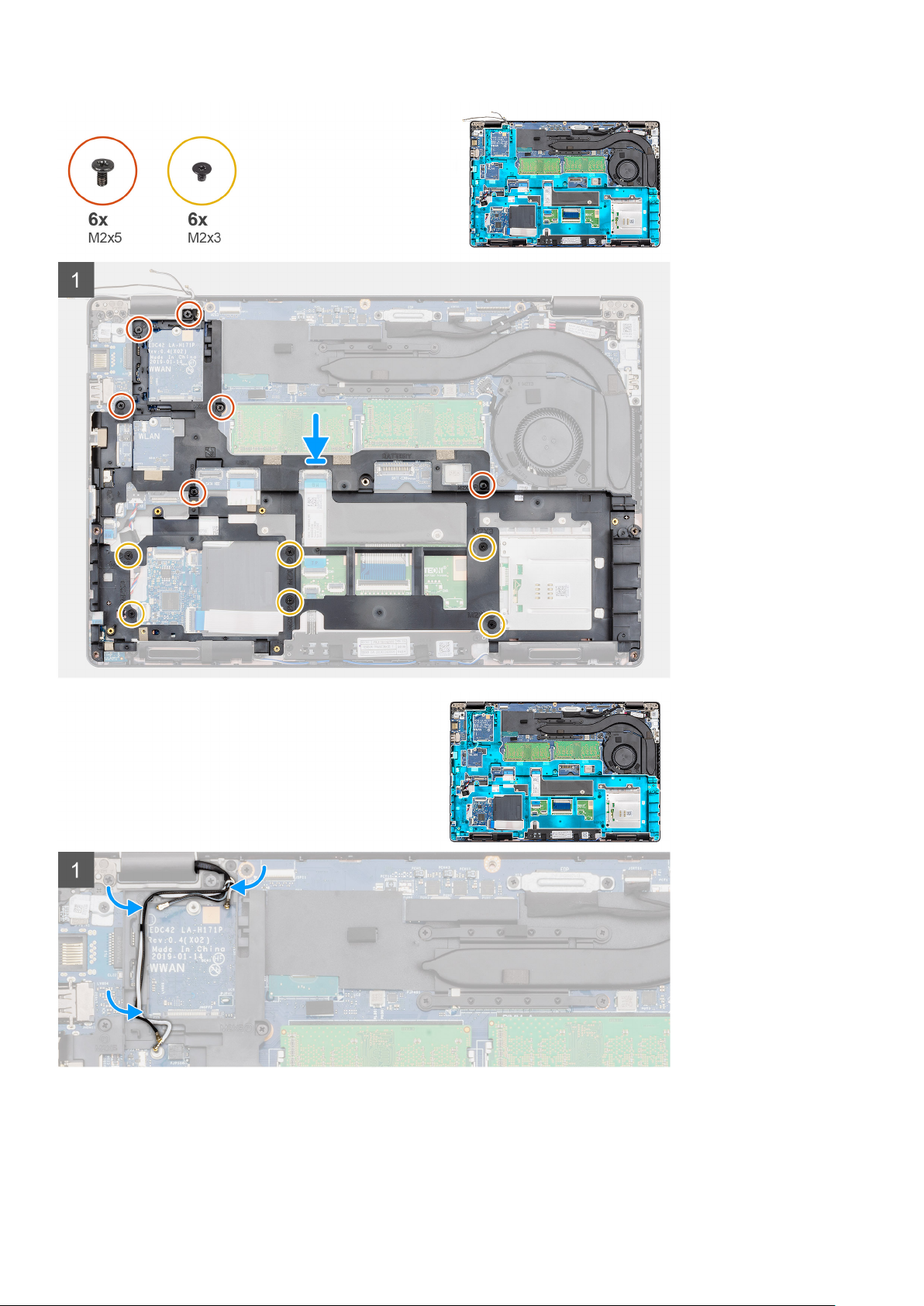
Действия
1. Выровняйте и вставьте внутренний каркас в гнездо на компьютере.
2. Вкрутите обратно шесть винтов (M2x5) и шесть винтов (М2х3), чтобы прикрепить внутренний каркас к компьютеру.
3. Проложите кабели антенн WWAN и WLAN через зажимы на каркасе.
28 Разборка и сборка
Page 29
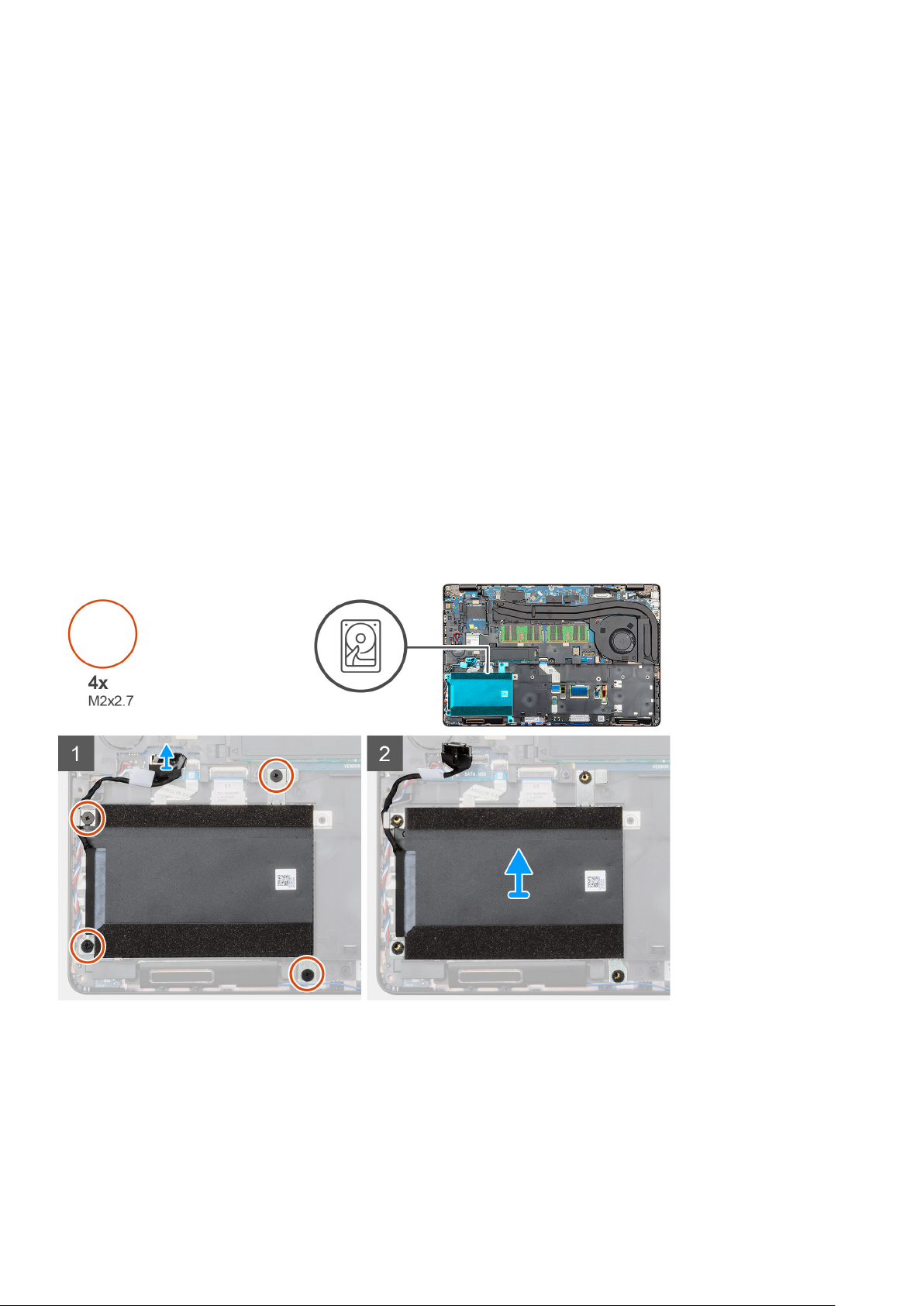
4. Приклейте батарейку типа «таблетка» к внутреннему каркасу.
Следующие действия
1. Установите плату WLAN.
2. Установите плату WWAN.
3. Установите твердотельный накопитель 2280 SATA.
4. Установите аккумулятор.
5. Установите нижнюю крышку.
6. Выполните действия, предусмотренные разделом После работы с внутренними компонентами компьютера.
Жесткий диск
Извлечение жесткого диска
Предварительные условия
1. Выполните действия, предусмотренные разделом Подготовка к работе с внутренними компонентами компьютера.
2. Снимите нижнюю крышку.
3. Извлеките батарею.
Об этой задаче
На рисунке показано расположение жесткого диска и проиллюстрирована процедура извлечения.
Действия
1. Найдите жесткий диск в компьютере.
2. Отсоедините кабель жесткого диска от системной платы.
3. Открутите четыре винта (M2x2,7), которыми жесткий диск крепится к системной плате.
4. Извлеките жесткий диск из компьютера.
Разборка и сборка 29
Page 30

Установка жесткого диска
Предварительные условия
Если вы заменяете компонент, перед его установкой извлеките существующий компонент.
Об этой задаче
На рисунке показано расположение жесткого диска и проиллюстрирована процедура установки.
Действия
1. Найдите слот системной платы на компьютере.
2. Выровняйте и установите жесткий диск в компьютер.
3. Вкрутите четыре винта (M2x2,7), чтобы прикрепить жесткий диск к компьютеру.
4. Подсоедините кабель жесткого диска к разъему на системной плате.
Следующие действия
1. Установите аккумулятор.
2. Установите нижнюю крышку.
3. Выполните действия, предусмотренные разделом После работы с внутренними компонентами компьютера.
30 Разборка и сборка
Page 31

Радиатор в сборе — системы с архитектурой
UMA
Извлечение радиатора в сборе — системы с архитектурой UMA
Предварительные условия
1. Выполните действия, предусмотренные разделом Подготовка к работе с внутренними компонентами компьютера.
2. Снимите нижнюю крышку.
3. Извлеките батарею.
Об этой задаче
На рисунке показано расположение радиатора и проиллюстрирована процедура извлечения.
Разборка и сборка 31
Page 32

Действия
1. Найдите радиатор в сборе в компьютере.
2. Открутите шесть винтов (M2x3), которыми радиатор в сборе крепится к компьютеру.
ПРИМЕЧАНИЕ: Откручивайте винты согласно выноскам на модуле радиатора.
3. Отсоедините кабель радиатора с вентилятором от системной платы.
4. Извлеките радиатор в сборе из компьютера.
5. Открутите единственный винт (M2x3), которым вентилятор радиатора крепится к радиатору.
6. Извлеките вентилятор из радиатора.
Установка радиатора в сборе — системы с архитектурой UMA
Предварительные условия
Если вы заменяете компонент, перед его установкой извлеките существующий компонент.
Об этой задаче
На рисунке показано расположение радиатора и проиллюстрирована процедура установки.
32 Разборка и сборка
Page 33

Разборка и сборка 33
Page 34

Действия
1. Совместите резьбовые отверстия на радиаторе и на вентиляторе радиатора.
2. Вкрутите обратно единственный винт (M2x3), чтобы прикрепить вентилятор радиатора к радиатору.
3. Найдите гнездо для радиатора в сборе на компьютере.
4. Выровняйте радиатор в сборе и вставьте в гнездо на компьютере.
5. Вкрутите обратно шесть винтов (M2x3), чтобы прикрепить радиатор в сборе к системной плате.
ПРИМЕЧАНИЕ: Вкручивайте винты согласно выноскам на радиаторе.
6. Подсоедините кабель вентилятора радиатора к разъему на системной плате.
Следующие действия
1. Установите аккумулятор.
2. Установите нижнюю крышку.
3. Выполните действия, предусмотренные разделом После работы с внутренними компонентами компьютера.
34 Разборка и сборка
Page 35

Радиатор в сборе — системы с выделенным графическим адаптером
Извлечение радиатора в сборе — системы с выделенным графическим адаптером
Предварительные условия
1. Выполните действия, предусмотренные разделом Подготовка к работе с внутренними компонентами компьютера.
2. Снимите нижнюю крышку.
3. Извлеките батарею.
4. Снимите внутренний каркас.
Об этой задаче
На рисунке показано расположение радиатора и проиллюстрирована процедура извлечения.
Разборка и сборка 35
Page 36

Действия
1. Найдите радиатор в компьютере.
2. Отсоедините кабель вентилятора от разъема на системной плате.
3. Открутите семь винтов (M2x3), которыми радиатор в сборе крепится к системной плате.
ПРИМЕЧАНИЕ: Открутите винты в порядке нумерации выносок [1, 2, 3, 4, 5, 6, 7], указанных на радиаторе.
4. Извлеките радиатор в сборе из компьютера.
5. Открутите единственный винт (M2x3), которым вентилятор радиатора крепится к радиатору.
6. Извлеките вентилятор из радиатора.
Установка радиатора в сборе — системы с выделенным графическим адаптером
Предварительные условия
Если вы заменяете компонент, перед его установкой извлеките существующий компонент.
Об этой задаче
На рисунке показано расположение радиатора и проиллюстрирована процедура установки.
36 Разборка и сборка
Page 37

Действия
1. Совместите резьбовые отверстия на радиаторе и на вентиляторе радиатора.
2. Вкрутите обратно единственный винт (M2x3), чтобы прикрепить вентилятор радиатора к радиатору.
3. Найдите гнездо для радиатора в сборе на компьютере.
4. Выровняйте радиатор в сборе и вставьте в гнездо.
5. Вкрутите обратно семь винтов (M2x3), чтобы прикрепить радиатор в сборе к системной плате.
6. Подсоедините кабель вентилятора радиатора к разъему на системной плате.
Следующие действия
1. Установите внутренний каркас.
2. Установите аккумулятор.
3. Установите нижнюю крышку.
4. Выполните действия, предусмотренные разделом После работы с внутренними компонентами компьютера.
Разборка и сборка 37
Page 38

Порт питания постоянного тока
Извлечение входного разъема постоянного тока
Предварительные условия
1. Выполните действия, предусмотренные разделом Подготовка к работе с внутренними компонентами компьютера.
2. Снимите нижнюю крышку.
3. Извлеките батарею.
4. Извлеките радиатор системы с выделенным графическим адаптером.
Об этой задаче
На рисунке показано расположение входного разъема постоянного тока и проиллюстрирована процедура извлечения.
Действия
1. Найдите входной разъем постоянного тока на компьютере.
2. Открутите два винта (М2х5), фиксирующие металлическую скобу входного разъема постоянного тока.
3. Извлеките металлическую скобу входного разъема постоянного тока из компьютера.
4. Отсоедините кабель входного разъема постоянного тока от разъема на системной плате.
5. Извлеките входной разъем постоянного тока из компьютера.
38 Разборка и сборка
Page 39

Установка входного разъема постоянного тока
Предварительные условия
Если вы заменяете компонент, перед его установкой извлеките существующий компонент.
Об этой задаче
На рисунке показано расположение входного разъема постоянного тока и проиллюстрирована процедура установки.
Действия
1. Найдите слот для входного разъема постоянного тока на компьютере.
2. Вставьте входной разъем постоянного тока в слот на компьютере.
3. Подсоедините кабель входного разъема постоянного тока к разъему на системной плате.
4. Установите металлическую скобу на входной разъем постоянного тока.
5. Вкрутите обратно два винта (M2x5), чтобы прикрепить металлическую скобу входного разъема постоянного тока к
системной плате.
Следующие действия
1. Установите радиатор системы с выделенным графическим адаптером.
2. Установите аккумулятор.
3. Установите нижнюю крышку.
4. Выполните действия, предусмотренные разделом После работы с внутренними компонентами компьютера.
Разборка и сборка 39
Page 40

Батарейка типа "таблетка"
Извлечение батарейки типа «таблетка»
Предварительные условия
1. Выполните действия, предусмотренные разделом Подготовка к работе с внутренними компонентами компьютера.
2. Снимите нижнюю крышку.
3. Извлеките батарею.
Об этой задаче
На рисунке показано расположение батарейки типа «таблетка» и проиллюстрирована процедура извлечения.
Действия
1. Найдите батарейку типа «таблетка» на компьютере.
2. Отсоедините кабель батарейки типа «таблетка» от разъема на системной плате.
3. Извлеките батарейку типа «таблетка» из компьютера.
Установка батарейки типа «таблетка»
Предварительные условия
Если вы заменяете компонент, перед его установкой извлеките существующий компонент.
Об этой задаче
На рисунке показано расположение батарейки типа «таблетка» и проиллюстрирована процедура установки.
40 Разборка и сборка
Page 41

Действия
1. Найдите гнездо для батарейки типа «таблетка» на компьютере.
2. Приклейте батарейку типа «таблетка» к гнезду.
3. Подсоедините кабель батарейки типа «таблетка» к разъему на системной плате.
Следующие действия
1. Установите аккумулятор.
2. Установите нижнюю крышку.
3. Выполните действия, предусмотренные разделом После работы с внутренними компонентами компьютера.
Устройство чтения смарт-карт
Извлечение платы устройства считывания смарт-карт
Предварительные условия
1. Выполните действия, предусмотренные разделом Подготовка к работе с внутренними компонентами компьютера.
2. Снимите нижнюю крышку.
3. Извлеките батарею.
4. Извлеките твердотельный накопитель 2280 SATA.
5. Извлеките плату WLAN.
6. Извлеките плату WWAN.
7. Снимите внутренний каркас.
Об этой задаче
На рисунке показано расположение платы устройства считывания смарт-карт и проиллюстрирована процедура
извлечения.
Разборка и сборка 41
Page 42

Действия
1. Найдите плату устройства считывания смарт-карт в компьютере.
2. Откройте защелку и отсоедините кабель платы кнопок сенсорной панели от системной платы.
3. Откройте защелку и отсоедините кабель платы устройства считывания смарт-карт от системной платы.
4. Отклейте кабель платы устройства считывания смарт-карт от упора для рук.
5. Открутите три винта (М2х3), которыми плата устройства считывания смарт-карт крепится к компьютеру.
6. Извлеките модуль устройства считывания смарт-карт из компьютера.
Установка платы устройства считывания смарт-карт
Предварительные условия
Если вы заменяете компонент, перед его установкой извлеките существующий компонент.
Об этой задаче
На рисунке показано расположение платы устройства считывания смарт-карт и проиллюстрирована процедура установки.
42 Разборка и сборка
Page 43

Действия
1. Найдите слот для платы устройства считывания смарт-карт на компьютере.
2. Выровняйте плату устройства считывания смарт-карт и вставьте в слот на компьютере.
3. Вкрутите обратно три винта (М2х3), чтобы прикрепить плату устройства считывания смарт-карт к компьютеру.
4. Приклейте кабель устройства считывания смарт-карт к упору для рук и подсоедините кабель к разъему на системной
плате.
5. Подсоедините кабель платы кнопок сенсорной панели к разъему на системной плате.
Следующие действия
1. Установите внутренний каркас.
2. Установите плату WLAN.
3. Установите плату WWAN.
4. Установите твердотельный накопитель 2280 SATA.
5. Установите аккумулятор.
6. Установите нижнюю крышку.
7. Выполните действия, предусмотренные разделом После работы с внутренними компонентами компьютера.
Разборка и сборка 43
Page 44

Кнопки сенсорной панели
Извлечение платы кнопок сенсорной панели
Предварительные условия
1. Выполните действия, предусмотренные разделом Подготовка к работе с внутренними компонентами компьютера.
2. Снимите нижнюю крышку.
3. Извлеките батарею.
4. Извлеките твердотельный накопитель 2280 SATA.
5. Извлеките плату WLAN.
6. Извлеките плату WWAN.
7. Снимите внутренний каркас.
Об этой задаче
На рисунке показано расположение платы кнопок сенсорной панели и проиллюстрирована процедура извлечения.
Действия
1. Найдите плату кнопок сенсорной панели в компьютере.
2. Откройте защелку и отсоедините кабель платы кнопок сенсорной панели от разъема на системной плате.
3. Открутите два винта (M2x3), которыми плата кнопок сенсорной панели крепится к упору для рук.
4. Извлеките плату кнопок сенсорной панели из компьютера.
44 Разборка и сборка
Page 45

Установка платы кнопок сенсорной панели
Предварительные условия
Если вы заменяете компонент, перед его установкой извлеките существующий компонент.
Об этой задаче
На рисунке показано расположение платы кнопок сенсорной панели и проиллюстрирована процедура установки.
Действия
1. Найдите слот для платы кнопок сенсорной панели на компьютере.
2. Выровняйте плату кнопок сенсорной панели и вставьте в слот на компьютере.
3. Вкрутите обратно два винта (M2x3), чтобы прикрепить плату кнопок сенсорной панели к упору для рук.
4. Подсоедините кабель платы кнопок сенсорной панели к разъему на системной плате и закройте защелку.
Следующие действия
1. Установите внутренний каркас.
2. Установите плату WLAN.
3. Установите плату WWAN.
4. Установите твердотельный накопитель 2280 SATA.
5. Установите аккумулятор.
6. Установите нижнюю крышку.
7. Выполните действия, предусмотренные разделом После работы с внутренними компонентами компьютера.
Разборка и сборка 45
Page 46

Динамики
Извлечение динамиков
Предварительные условия
1. Выполните действия, предусмотренные разделом Подготовка к работе с внутренними компонентами компьютера.
2. Снимите нижнюю крышку.
3. Извлеките батарею.
4. Извлеките твердотельный накопитель 2280 SATA.
5. Извлеките плату WLAN.
6. Извлеките плату WWAN.
7. Снимите внутренний каркас.
8. Извлеките плату индикаторов.
Об этой задаче
На рисунке показано расположение динамиков и проиллюстрирована процедура извлечения.
46 Разборка и сборка
Page 47

Действия
1. Найдите динамики на компьютере.
2. Отсоедините и извлеките кабели динамиков из зажимов на компьютере.
3. Извлеките динамики из компьютера.
Установка динамиков
Предварительные условия
Если вы заменяете компонент, перед его установкой извлеките существующий компонент.
Об этой задаче
На рисунке показано расположение динамиков и проиллюстрирована процедура установки.
Действия
1. Найдите гнездо для динамиков на компьютере.
2. Выровняйте динамики и поместите в гнездо на компьютере.
3. Проложите кабели динамиков через зажимы на компьютере.
Разборка и сборка 47
Page 48

Следующие действия
1. Установите плату индикаторов.
2. Установите внутренний каркас.
3. Установите плату WLAN.
4. Установите плату WWAN.
5. Установите твердотельный накопитель 2280 SATA.
6. Установите аккумулятор.
7. Установите нижнюю крышку.
8. Выполните действия, предусмотренные разделом После работы с внутренними компонентами компьютера.
плата светодиодных индикаторов
Извлечение платы светодиодных индикаторов
Предварительные условия
1. Выполните действия, предусмотренные разделом Подготовка к работе с внутренними компонентами компьютера.
2. Снимите нижнюю крышку.
3. Извлеките батарею.
4. Извлеките твердотельный накопитель 2280 SATA.
5. Извлеките плату WLAN.
6. Извлеките плату WWAN.
7. Снимите внутренний каркас.
Об этой задаче
На рисунке показано расположение платы индикаторов и проиллюстрирована процедура извлечения.
48 Разборка и сборка
Page 49

Действия
1. Найдите плату индикаторов в компьютере.
2. Откройте защелку и отсоедините кабель платы индикаторов от разъема на системной плате.
3. Отклейте кабель платы индикаторов.
ПРИМЕЧАНИЕ: Кабель платы индикаторов крепится к компьютеру с помощью клейкой ленты.
4. Открутите единственный винт (M2x3), которым плата индикаторов крепится к компьютеру.
5. Извлеките плату индикаторов из компьютера.
Установка платы светодиодных индикаторов
Предварительные условия
Если вы заменяете компонент, перед его установкой извлеките существующий компонент.
Об этой задаче
На рисунке показано расположение платы индикаторов и проиллюстрирована процедура установки.
Разборка и сборка 49
Page 50

Действия
1. Найдите слот для платы индикаторов на компьютере.
2. Выровняйте и вставьте плату индикаторов в слот на компьютере.
3. Вкрутите обратно единственный винт (M2x3), чтобы прикрепить плату индикаторов к компьютеру.
4. Прикрепите кабель платы индикаторов к клейкой ленте на упоре для рук.
5. Подсоедините кабель платы индикаторов к разъему на системной плате.
Следующие действия
1. Установите внутренний каркас.
2. Установите плату WLAN.
3. Установите плату WWAN.
4. Установите твердотельный накопитель 2280 SATA.
5. Установите аккумулятор.
6. Установите нижнюю крышку.
7. Выполните действия, предусмотренные разделом После работы с внутренними компонентами компьютера.
50 Разборка и сборка
Page 51

Клавиатура
Снятие клавиатуры
Предварительные условия
1. Выполните действия, предусмотренные разделом Подготовка к работе с внутренними компонентами компьютера.
2. Снимите нижнюю крышку.
3. Извлеките батарею.
4. Извлеките твердотельный накопитель 2280 SATA.
5. Извлеките модуль памяти.
6. Извлеките плату WLAN.
7. Извлеките плату WWAN.
8. Снимите внутренний каркас.
9. Извлеките плату индикаторов.
10. Извлеките входной разъем постоянного тока.
11. Извлеките системную плату.
ПРИМЕЧАНИЕ: Системную плату можно удалить с прикрепленным радиатором.
Об этой задаче
На рисунке показано расположение клавиатуры и проиллюстрирована процедура снятия.
Разборка и сборка 51
Page 52

Действия
1. Найдите клавиатуру на компьютере.
2. Откройте защелку и отсоедините следующие кабели:
a) кабель клавиатуры.
b) кабель подсветки клавиатуры,
c) кабель сенсорной панели,
d) кабель платы кнопок сенсорной панели.
3. Открутите 18 винтов (M2x2,5), которыми клавиатура в сборе крепится к упору для рук.
4. Осторожно снимите клавиатуру в сборе с опорной панели.
5. Переверните клавиатуру в сборе.
6. Открутите шесть винтов (M2x2), которыми клавиатура крепится к держателю.
7. Извлеките клавиатуру из держателя.
Установка клавиатуры
Предварительные условия
Если вы заменяете компонент, перед его установкой извлеките существующий компонент.
Об этой задаче
На рисунке показано расположение клавиатуры и проиллюстрирована процедура установки.
52 Разборка и сборка
Page 53

Действия
1. Вкрутите обратно шесть винтов (M2x2), чтобы прикрепить клавиатуру к держателю.
2. Переверните клавиатуру в сборе и совместите ее с гнездом на опорной панели.
3. Нажмите на каркас клавиатуры в точках крепления, чтобы прикрепить клавиатуру в сборе к опорной панели.
Разборка и сборка 53
Page 54

ПРИМЕЧАНИЕ: На каркасе клавиатуры имеется несколько точек крепления, в которых необходимо плотно
нажать на каркас после установки клавиатуры.
4. Вкрутите обратно 18 винтов (M2x2,5), чтобы прикрепить клавиатуру в сборе к опорной панели.
5. Подключите следующие кабели:
a) кабель клавиатуры.
b) кабель подсветки клавиатуры,
c) кабель сенсорной панели,
d) кабель платы кнопок сенсорной панели.
Следующие действия
1. Установите системную плату.
ПРИМЕЧАНИЕ: Системную плату можно установить с прикрепленным радиатором.
2. Установите входной разъем постоянного тока.
3. Установите плату индикаторов.
4. Установите внутренний каркас.
5. Установите модуль памяти.
6. Установите плату WLAN.
7. Установите плату WWAN.
8. Установите твердотельный накопитель 2280 SATA.
9. Установите аккумулятор.
10. Установите нижнюю крышку.
11. Выполните действия, предусмотренные разделом После работы с внутренними компонентами компьютера.
Системная плата
Извлечение системной платы
Предварительные условия
1. Выполните действия, предусмотренные разделом Подготовка к работе с внутренними компонентами компьютера.
2. Снимите нижнюю крышку.
3. Извлеките батарею.
4. Извлеките твердотельный накопитель 2280 SATA.
5. Извлеките модуль памяти.
6. Извлеките плату WLAN.
7. Извлеките плату WWAN.
8. Снимите внутренний каркас.
9. Извлеките плату индикаторов.
10. Извлеките радиатор — систему с архитектурой UMA.
11. Извлеките входной разъем постоянного тока.
Об этой задаче
На рисунке показано расположение системной платы и проиллюстрирована процедура извлечения.
54 Разборка и сборка
Page 55

Разборка и сборка 55
Page 56

Действия
1. Найдите системную плату на компьютере.
2. Открутите единственный винт (М2х3), фиксирующий металлическую скобу сканера отпечатка пальца.
3. Извлеките металлическую скобу сканера отпечатка пальца из компьютера и переверните датчик сканера отпечатка
пальца.
4. Открутите два винта (М2х3), фиксирующие держатель дисплея.
5. Снимите держатель дисплея с компьютера.
6. Отсоедините кабель дисплея от разъема на системной плате.
7. Отсоедините указанные кабели:
a) кабель камеры,
b) кабель динамиков,
c) кабель платы индикаторов,
d) кабель сканера отпечатка пальца,
e) кабель клавиатуры.
8. Открутите два винта (M2x3), которыми системная плата крепится к опорной панели и клавиатуре в сборе.
9. Снимите системную плату с упора для рук и клавиатуры в сборе.
Установка системной платы
Предварительные условия
Если вы заменяете компонент, перед его установкой извлеките существующий компонент.
Об этой задаче
На рисунке показано расположение системной платы и проиллюстрирована процедура установки.
56 Разборка и сборка
Page 57

Разборка и сборка 57
Page 58

Действия
1. Найдите слот системной платы на компьютере.
2. Вставьте порты на системной плате в пазы на опорной панели и совместите резьбовые отверстия на системной плате и
на опорной панели.
3. Вкрутите обратно два винта (M2x3), чтобы прикрепить системную плату к опорной панели.
4. Выровняйте и вставьте датчик сканера отпечатка пальца в слот на компьютере.
5. Поместите металлическую скобу поверх датчика сканера отпечатка пальца.
6. Вкрутите обратно единственный винт (M2x3), чтобы прикрепить металлическую скобу к компьютеру.
7. Подсоедините кабель дисплея к соответствующему разъему на системной плате.
8. Приклейте ленту, которой плата дисплея крепится к системной плате.
9. Вкрутите обратно два винта (M2x3), чтобы прикрепить металлическую скобу кабеля дисплея к системной плате.
10. Подключите следующие кабели:
a) кабель камеры,
b) кабель динамиков,
c) кабель платы индикаторов,
d) кабель сканера отпечатка пальца,
e) кабель клавиатуры.
58 Разборка и сборка
Page 59

Следующие действия
1. Установите входной разъем постоянного тока.
2. Установите радиатор — систему с архитектурой UMA.
3. Установите плату индикаторов.
4. Установите внутренний каркас.
5. Установите модуль памяти.
6. Установите плату WLAN.
7. Установите плату WWAN.
8. Установите твердотельный накопитель 2280 SATA.
9. Установите аккумулятор.
10. Установите нижнюю крышку.
11. Выполните действия, предусмотренные разделом После работы с внутренними компонентами компьютера.
Кнопка питания
Установка кнопки питания со сканером отпечатка пальца
Предварительные условия
Если вы заменяете компонент, перед его установкой извлеките существующий компонент.
Об этой задаче
На рисунке показано расположение кнопки питания со сканером отпечатка пальца и проиллюстрирована процедура
установки.
Действия
1. Найдите слот для кнопки питания со сканером отпечатка пальца на компьютере.
2. Выровняйте и вставьте кнопку питания со сканером отпечатка пальца в слот на компьютере.
3. Вкрутите два винта (M2x2), чтобы прикрепить кнопку питания к опорной панели.
Разборка и сборка 59
Page 60

Следующие действия
1. Установите системную плату.
ПРИМЕЧАНИЕ: Системную плату можно установить с прикрепленным радиатором.
2. Установите входной разъем постоянного тока.
3. Установите плату индикаторов.
4. Установите внутренний каркас.
5. Установите модуль памяти.
6. Установите плату WLAN.
7. Установите плату WWAN.
8. Установите твердотельный накопитель 2280 SATA.
9. Установите аккумулятор.
10. Установите нижнюю крышку.
11. Выполните действия, предусмотренные разделом После работы с внутренними компонентами компьютера.
Извлечение кнопки питания со сканером отпечатка пальца
Предварительные условия
1. Выполните действия, предусмотренные разделом Подготовка к работе с внутренними компонентами компьютера.
2. Снимите нижнюю крышку.
3. Извлеките батарею.
4. Извлеките твердотельный накопитель 2280 SATA.
5. Извлеките модуль памяти.
6. Извлеките плату WLAN.
7. Извлеките плату WWAN.
8. Снимите внутренний каркас.
9. Извлеките плату индикаторов.
10. Извлеките входной разъем постоянного тока.
11. Извлеките системную плату.
ПРИМЕЧАНИЕ: Системную плату можно удалить с прикрепленным радиатором.
Об этой задаче
На рисунке показано расположение кнопки питания со сканером отпечатка пальца и проиллюстрирована процедура
извлечения.
60 Разборка и сборка
Page 61

Действия
1. Найдите кнопку питания со сканером отпечатка пальца на компьютере.
2. Открутите два винта (M2x2), которыми кнопка питания крепится к опорной панели.
3. Снимите кнопку питания со сканером отпечатка пальца с компьютера.
Заглушки шарниров
Снятие крышек шарниров
Предварительные условия
1. Выполните действия, предусмотренные разделом Подготовка к работе с внутренними компонентами компьютера.
2. Снимите нижнюю крышку.
3. Извлеките батарею.
4. Снимите дисплей в сборе.
5. Снимите лицевую панель дисплея.
Об этой задаче
На рисунке показано расположение крышек шарниров и проиллюстрирована процедура снятия.
Разборка и сборка 61
Page 62

Действия
1. Найдите крышку шарнира на тыльной крышке дисплея.
2. Открутите два винта (M2x3), которыми крышки шарниров крепятся к корпусу.
3. Сожмите крышки шарниров, чтобы освободить их от штифтов на тыльной крышке дисплея, затем сдвиньте крышки
внутрь и снимите их с шарниров дисплея.
Установка крышек шарниров
Предварительные условия
Если вы заменяете компонент, перед его установкой извлеките существующий компонент.
Об этой задаче
На рисунке показано расположение крышек шарниров и проиллюстрирована процедура установки.
62 Разборка и сборка
Page 63

Действия
1. Установите крышки шарниров и сдвиньте их наружу на шарнирах дисплея.
2. Заверните два винта (M2x3), которыми крышки шарниров крепятся к шарнирам дисплея.
Следующие действия
1. Установите лицевую панель дисплея.
2. Установите дисплей в сборе.
3. Установите аккумулятор.
4. Установите нижнюю крышку.
5. Выполните действия, предусмотренные разделом После работы с внутренними компонентами компьютера.
Узел задней крышки дисплея
Замена тыльной крышки дисплея
Предварительные условия
1. Выполните действия, предусмотренные разделом Подготовка к работе с внутренними компонентами компьютера.
2. Снимите нижнюю крышку.
3. Извлеките батарею.
4. Снимите дисплей в сборе.
Разборка и сборка 63
Page 64

5. Снимите лицевую панель дисплея.
6. Снимите крышки шарниров дисплея.
7. Снимите шарниры дисплея.
8. Снимите панель дисплея.
9. Извлеките камеру.
10. Извлеките кабель дисплея.
Об этой задаче
После выполнения всех описанных выше действий остается тыльная крышка дисплея.
Следующие действия
1. Смонтируйте кабель дисплея.
2. Установите камеру.
3. Установите панель дисплея.
4. Установите шарниры дисплея.
5. Установите крышки шарниров дисплея.
6. Установите лицевую панель дисплея.
7. Установите дисплей в сборе.
8. Установите аккумулятор.
9. Установите нижнюю крышку.
10. Выполните действия, предусмотренные разделом После работы с внутренними компонентами компьютера.
Шарниры дисплея
Снятие шарнира дисплея
Предварительные условия
1. Выполните действия, предусмотренные разделом Подготовка к работе с внутренними компонентами компьютера.
2. Снимите нижнюю крышку.
3. Извлеките батарею.
4. Снимите дисплей в сборе.
64 Разборка и сборка
Page 65

5. Снимите лицевую панель дисплея.
6. Снимите крышки шарниров дисплея.
7. Снимите панель дисплея.
Об этой задаче
На рисунке показано расположение шарнира дисплея и проиллюстрирована процедура снятия.
Действия
1. Открутите четыре винта (M2,5x3), которыми шарнир дисплея крепится к дисплею в сборе.
2. Снимите шарнир дисплея с тыльной крышки дисплея.
Установка шарнира дисплея
Об этой задаче
На рисунке показано расположение шарнира дисплея и проиллюстрирована процедура установки.
Разборка и сборка 65
Page 66

Действия
1. Установите шарнир дисплея на дисплей в сборе.
2. Вкрутите обратно четыре винта (M2.5x3), чтобы прикрепить шарнир дисплея к дисплею в сборе.
Следующие действия
1. Установите панель дисплея.
2. Установите крышки шарниров дисплея.
3. Установите лицевую панель дисплея.
4. Установите дисплей в сборе.
5. Установите аккумулятор.
6. Установите нижнюю крышку.
7. Выполните действия, предусмотренные разделом После работы с внутренними компонентами компьютера.
Кабель дисплея (eDP)
Извлечение кабеля дисплея
Предварительные условия
1. Выполните действия, предусмотренные разделом Подготовка к работе с внутренними компонентами компьютера.
2. Снимите нижнюю крышку.
66 Разборка и сборка
Page 67

3. Извлеките батарею.
4. Снимите дисплей в сборе.
5. Снимите лицевую панель дисплея.
6. Снимите крышки шарниров дисплея.
7. Снимите панель дисплея.
8. Извлеките камеру.
Об этой задаче
На рисунке показано расположение кабеля дисплея и проиллюстрирована процедура извлечения.
Действия
Отклейте проводящую ленту и отсоедините кабель дисплея, чтобы освободить его от клейкой ленты, поднять и
отсоединить от тыльной крышки дисплея.
Монтаж кабеля дисплея
Об этой задаче
На рисунке показано расположение кабеля дисплея и проиллюстрирована процедура монтажа.
Разборка и сборка 67
Page 68

Действия
1. Подсоедините кабель дисплея к тыльной крышке дисплея.
2. Приклейте токопроводящую ленту и проложите кабель дисплея на тыльной крышке дисплея.
Следующие действия
1. Установите камеру.
2. Установите панель дисплея.
3. Установите крышки шарниров дисплея.
4. Установите лицевую панель дисплея.
5. Установите дисплей в сборе.
6. Установите аккумулятор.
7. Установите нижнюю крышку.
8. Выполните действия, предусмотренные разделом После работы с внутренними компонентами компьютера.
Панель дисплея
Снятие панели дисплея
Предварительные условия
1. Выполните действия, предусмотренные разделом Подготовка к работе с внутренними компонентами компьютера.
68 Разборка и сборка
Page 69

2. Снимите нижнюю крышку.
3. Извлеките батарею.
4. Снимите дисплей в сборе.
5. Снимите лицевую панель дисплея.
6. Снимите крышки шарниров дисплея.
Об этой задаче
На рисунке показано расположение панели дисплея и проиллюстрирована процедура снятия.
Разборка и сборка 69
Page 70

Действия
1. Найдите панель дисплея на тыльной крышке дисплея в сборе.
70 Разборка и сборка
Page 71

2. Открутите два винта (M2,5x3), которыми панель дисплея крепится к дисплею в сборе.
3. Приподнимите и переверните панель дисплея, чтобы получить доступ к кабелю дисплея.
4. Отклейте токопроводящую ленту на разъеме кабеля дисплея.
ПРИМЕЧАНИЕ: Не дергайте за эластичные ленты на панели дисплея. Не нужно отсоединять кронштейны от
панели дисплея.
5. Приподнимите защелку и отсоедините кабель дисплея от разъема на панели дисплея.
Установка панели дисплея
Предварительные условия
Если вы заменяете компонент, перед его установкой извлеките существующий компонент.
Об этой задаче
На рисунке показано расположение панели дисплея и проиллюстрирована процедура установки.
Разборка и сборка 71
Page 72

72 Разборка и сборка
Page 73

Действия
1. Подсоедините кабель дисплея к разъему и закройте защелку.
2. Приклейте ленту, чтобы зафиксировать разъем кабеля дисплея.
3. Переверните и установите панель дисплея поверх тыльной крышки дисплея.
4. Вкрутите обратно два винта (M2,5x3), чтобы прикрепить панель дисплея к дисплею в сборе.
Следующие действия
1. Установите крышки шарниров дисплея.
2. Установите лицевую панель дисплея.
3. Установите дисплей в сборе.
4. Установите аккумулятор.
5. Установите нижнюю крышку.
6. Выполните действия, предусмотренные разделом После работы с внутренними компонентами компьютера.
Разборка и сборка 73
Page 74

Лицевая панель дисплея
Снятие лицевой панели дисплея
Предварительные условия
1. Выполните действия, предусмотренные разделом Подготовка к работе с внутренними компонентами компьютера.
2. Снимите нижнюю крышку.
3. Извлеките батарею.
4. Извлеките плату WLAN.
5. Извлеките плату WWAN.
6. Снимите дисплей в сборе.
Об этой задаче
На рисунке показано расположение лицевой панели дисплея и проиллюстрирована процедура извлечения.
Действия
1. С помощью пластмассовой палочки подденьте нижний край лицевой панели дисплея, начиная с пазов рядом с
шарнирами.
2. Подденьте лицевую панель дисплея по всему периметру, чтобы отсоединить ее от тыльной крышки дисплея.
3. Снимите лицевую панель дисплея с тыльной крышки дисплея.
74 Разборка и сборка
Page 75

Установка лицевой панели дисплея
Предварительные условия
Если вы заменяете компонент, перед его установкой извлеките существующий компонент.
Об этой задаче
На рисунке показано расположение лицевой панели дисплея и проиллюстрирована процедура установки.
Действия
Совместите лицевую панель дисплея с задней крышкой дисплея и антенной в сборе и аккуратно установите лицевую
панель дисплея на место до щелчка.
Следующие действия
1. Установите дисплей в сборе.
2. Установите плату WLAN.
3. Установите плату WWAN.
4. Установите аккумулятор.
5. Установите нижнюю крышку.
6. Выполните действия, предусмотренные разделом После работы с внутренними компонентами компьютера.
Разборка и сборка 75
Page 76

Дисплей в сборе
Снятие дисплея в сборе
Предварительные условия
1. Выполните действия, предусмотренные разделом Подготовка к работе с внутренними компонентами компьютера.
2. Снимите нижнюю крышку.
3. Извлеките батарею.
4. Извлеките плату WLAN.
5. Извлеките плату WWAN.
Об этой задаче
На рисунке показано расположение дисплея в сборе и проиллюстрирована процедура извлечения.
76 Разборка и сборка
Page 77

Разборка и сборка 77
Page 78

Действия
1. Открутите два винта (M2x3), которыми металлическая скоба eDP крепится к компьютеру.
2. Отклейте ленту, которой кабель дисплея крепится к системной плате.
3. Откройте защелку и отсоедините кабель дисплея от системной платы.
4. Отсоедините кабель сенсорного экрана от разъема на системной плате.
5. Извлеките кабели WLAN и WWAN из зажимов.
6. Открутите четыре винта (M2,5x5), которыми шарниры дисплея крепятся к корпусу компьютера.
7. Откройте шарниры дисплея на угол 90 градусов и слегка откройте дисплей.
8. Снимите упор для рук и клавиатуру в сборе с дисплея в сборе.
Установка дисплея в сборе
Предварительные условия
Если вы заменяете компонент, перед его установкой извлеките существующий компонент.
Об этой задаче
На рисунке показано расположение данного компонента и проиллюстрирована процедура установки.
78 Разборка и сборка
Page 79

Разборка и сборка 79
Page 80

80 Разборка и сборка
Page 81

Разборка и сборка 81
Page 82

Действия
1. Поместите дисплей в сборе на чистую ровную поверхность.
2. Выровняйте и установите упор для рук на дисплей в сборе.
3. С помощью направляющих штырей закройте шарниры дисплея.
4. Подсоедините кабель дисплея к системной плате и приклейте ленту, чтобы зафиксировать кабель.
5. Установите металлическую скобу кабеля дисплея на разъем кабеля дисплея.
6. Вкрутите обратно два винта (M2x3), чтобы прикрепить металлическую скобу кабеля дисплея к системной плате.
7. Подключите кабель сенсорного экрана к разъему на системной плате.
8. Вкрутите обратно четыре винта (M2,5x5), чтобы прикрепить шарнир дисплея к корпусу компьютера.
9. Проложите кабель WWAN и кабель WLAN через зажимы.
Следующие действия
1. Установите плату WLAN.
2. Установите плату WWAN.
3. Установите аккумулятор.
4. Установите нижнюю крышку.
5. Выполните действия, предусмотренные разделом После работы с внутренними компонентами компьютера.
82 Разборка и сборка
Page 83

Камера
Извлечение камеры
Предварительные условия
1. Выполните действия, предусмотренные разделом Подготовка к работе с внутренними компонентами компьютера.
2. Снимите нижнюю крышку.
3. Извлеките батарею.
4. Снимите дисплей в сборе.
5. Снимите лицевую панель дисплея.
6. Снимите крышки шарниров дисплея.
7. Снимите панель дисплея.
Об этой задаче
На рисунке показано расположение камеры и проиллюстрирована процедура снятия.
Действия
1. Отклейте две токопроводящие ленты, фиксирующие камеру.
2. Отсоедините кабель камеры от разъема на модуле камеры.
3. Аккуратно подденьте модуль камеры и снимите с тыльной крышки дисплея.
Установка камеры
Об этой задаче
На рисунке показано расположение камеры и проиллюстрирована процедура установки.
Разборка и сборка 83
Page 84

Действия
1. Вставьте камеру в гнездо на тыльной крышке дисплея.
2. Подключите кабель камеры к разъему и прикрепите клейкую ленту над разъемом камеры.
3. Приклейте две токопроводящие ленты над модулем камеры.
Следующие действия
1. Установите панель дисплея.
2. Установите крышки шарниров дисплея.
3. Установите лицевую панель дисплея.
4. Установите дисплей в сборе.
5. Установите аккумулятор.
6. Установите нижнюю крышку.
7. Выполните действия, предусмотренные разделом После работы с внутренними компонентами компьютера.
Упор для рук в сборе
Установка опорной панели в сборе
Предварительные условия
1. Выполните действия, предусмотренные разделом Подготовка к работе с внутренними компонентами компьютера.
2. Снимите нижнюю крышку.
3. Извлеките батарею.
4. Извлеките твердотельный накопитель 2280 SATA.
5. Извлеките модуль памяти.
6. Извлеките плату WLAN.
7. Извлеките плату WWAN.
8. Снимите внутренний каркас.
9. Извлеките плату индикаторов.
10. Извлеките входной разъем постоянного тока.
11. Извлеките системную плату.
ПРИМЕЧАНИЕ: Системную плату можно удалить с прикрепленным радиатором.
84 Разборка и сборка
Page 85

12. Снимите клавиатуру.
13. Извлеките устройство считывания смарт-карт.
14. Снимите дисплей в сборе.
Об этой задаче
После выполнения указанных действий останется опорная панель.
Опорная панель без бесконтактного устройства считывания смарт-карт:
Опорная панель с бесконтактным устройством считывания смарт-карт:
Следующие действия
1. Установите дисплей в сборе.
Разборка и сборка 85
Page 86

2. Установите устройство считывания смарт-карт.
3. Установите клавиатуру.
4. Установите системную плату.
ПРИМЕЧАНИЕ: Системную плату можно установить с прикрепленным радиатором.
5. Установите входной разъем постоянного тока.
6. Установите плату индикаторов.
7. Установите внутренний каркас.
8. Установите модуль памяти.
9. Установите плату WLAN.
10. Установите плату WWAN.
11. Установите твердотельный накопитель 2280 SATA.
12. Установите аккумулятор.
13. Установите нижнюю крышку.
14. Выполните действия, предусмотренные разделом После работы с внутренними компонентами компьютера.
86 Разборка и сборка
Page 87

Настройка системы
ОСТОРОЖНО: Изменять настройки в программе настройки BIOS можно только опытным пользователям.
Некоторые изменения могут привести к неправильной работе компьютера.
ПРИМЕЧАНИЕ: Перед использованием программы настройки BIOS рекомендуется записать данные на экране
программы настройки BIOS для использования в дальнейшем.
Используйте программу настройки BIOS в следующих целях:
• получение информации об оборудовании компьютера, например об объеме оперативной памяти и емкости жесткого
диска;
• изменение информации о конфигурации системы;
• установка или изменение пользовательских параметров, таких как пароль пользователя, тип установленного жесткого
диска, включение или выключение основных устройств.
Темы:
• Меню загрузки
• Клавиши навигации
• Последовательность загрузки
• Параметры настройки системы
• Обновление BIOS в Windows
• Системный пароль и пароль программы настройки
3
Меню загрузки
Нажмите <F12> после того, как появится логотип Dell, чтобы инициировать меню однократной загрузки со списком
допустимых устройств загрузки для системы. В это меню также включены параметры диагностики и настройки BIOS.
Перечень устройств в этом меню зависит от состава загрузочных устройств в системе. Это меню удобно, если
предпринимается попытка выполнить загрузку с определенного устройства или вызвать диагностику для системы.
Использование меню загрузки не приводит к изменениям последовательности загрузки, сохраненной в BIOS.
Доступные параметры:
• Загрузка с UEFI:
• Менеджер загрузки Windows
• Другие параметры:
• Настройка BIOS
• Обновление флэш-памяти BIOS
• Диагностика
• Изменить настройки режима загрузки
Клавиши навигации
ПРИМЕЧАНИЕ: Для большинства параметров программы настройки системы, все сделанные пользователем
изменения регистрируются, но не вступают в силу до перезагрузки системы.
Клавиши Навигация
Стрелка вверх Перемещает курсор на предыдущее поле.
Стрелка вниз Перемещает курсор на следующее поле.
Ввод Позволяет выбрать значение в выбранном поле (если применимо) или пройти по ссылке в поле.
Настройка системы 87
Page 88

Клавиши Навигация
Клавиша
пробела
Вкладка Перемещает курсор в следующую область.
Клавиша Esc Обеспечивает переход к предыдущей странице до появления основного экрана. При нажатии
Разворачивает или сворачивает раскрывающийся список (если применимо).
клавиши Esc на основном экране отображается сообщение, в котором предлагается сохранить все
несохраненные изменения и перезапустить систему.
Последовательность загрузки
Функция Boot Sequence позволяет пользователям обойти последовательность загрузки с устройств, установленную в
программе настройки системы, и выполнить загрузку сразу с конкретного устройства (например, c оптического или
жесткого диска). Во время самопроверки при включении питания (POST), пока отображается логотип Dell, можно сделать
следующее.
• Войти в программу настройки системы нажатием клавиши <F2>
• Вызвать меню однократной загрузки нажатием клавиши F12.
Меню однократной загрузки отображает доступные для загрузки устройства, а также функцию диагностики. Доступные
функции в меню загрузки:
• Removable Drive (if available) (Съемный диск (если таковой доступен))
• STXXXX Drive (Диск STXXXX)
ПРИМЕЧАНИЕ: XXXX обозначает номер накопителя SATA.
• Optical Drive (if available) (Оптический диск (если доступно))
• Жесткий диск SATA (при наличии)
• Диагностика
ПРИМЕЧАНИЕ: При выборе пункта Diagnostics отобразится экран ePSA diagnostics.
Из экрана последовательности загрузки также можно войти в программу настройки системы.
Параметры настройки системы
ПРИМЕЧАНИЕ: В зависимости от и установленных в нем устройств указанные в данном разделе пункты меню
могут отсутствовать.
Общие параметры
Таблица 2. «Общие»
Параметр Описание
System Information Отображается следующая информация:
• System Information: отображаются BIOS Version, Service Tag, Asset Tag, Ownership
Tag, Manufacture Date, Ownership Date и Express Service Code.
• Memory Information (Сведения о памяти): отображаются Memory Installed
(Установленная память), Memory Available (Доступная память), Memory Speed
(Быстродействие памяти), Memory Channel Mode (Режим каналов памяти),
Memory Technology (Технология памяти), DIMM A Size (Размер памяти в слоте
DIMM A) и DIMM B Size (Размер памяти в слоте DIMM B).
• Сведения о процессоре: отображаются Processor Type (Тип процессора), Core
Count (Количество ядер), Processor ID (Идентификатор процессора), Current
Clock Speed (Текущая тактовая частота), Minimum Clock Speed (Минимальная
тактовая частота), Maximum Clock Speed (Максимальная тактовая частота),
Processor L2 Cache (Кэш второго уровня процессора), Processor L3 Cache (Кэш
третьего уровня процессора), HT Capable (Поддержка функций HT) и 64-Bit
Technology (64-разрядная технология).
88 Настройка системы
Page 89

Параметр Описание
• Device Information: отображаются Primary HDD, M.2 PCIe SSD-0, LOM MAC Address,
Video Controller, Video BIOS Version, Video Memory, Panel type, Native Resolution,
Audio Controller, Wi-Fi Device и Bluetooth Device.
Battery Information Отображается состояние работоспособности аккумулятора и информация, установлен ли
адаптер переменного тока.
Последовательность загрузки Позволяет определить порядок, в котором осуществляются попытки найти операционную
систему на устройствах, указанных в списке.
UEFI Boot Path Security Этот параметр позволяет определить, будет ли система запрашивать у пользователя
пароль администратора при загрузке по пути UEFI из меню загрузки F12.
• Always, Except Internal HDD (Всегда, за исключением внутреннего жесткого диска) — по
умолчанию
• Always, Except Internal HDD&PXE
• Always (Всегда)
• Never (Никогда)
Date/Time Позволяет установить дату и время. Изменения системной даты и времени вступают в
силу немедленно.
.
Сведения о системе
Таблица 3. System Configuration (Конфигурация системы)
Параметр Описание
Integrated NIC Позволяет настроить встроенный контроллер локальной сети.
• Disabled (Отключено) — встроенный контроллер локальной сети отключен и не виден
для операционной системы.
• Enabled (Включено) — встроенный контроллер локальной сети включен.
• Enabled w/PXE (Включено с использованием PXE) — встроенный контроллер
локальной сети включен (с загрузкой PXE). Этот вариант выбран по умолчанию.
SATA Operation Позволяет настроить режим работы встроенного контроллера жестких дисков.
• Disabled (Отключено) = контроллеры SATA скрыты
• AHCI — SATA-контроллер настроен для работы в режиме AHCI
• RAID ON = SATA настраивается для поддержки режима RAID (выбрано по умолчанию)
Drives Позволяет включать или отключать различные диски и дисководы, установленные в
компьютере.
• SATA-2 (включено по умолчанию)
• M.2 PCIe SSD-0 (Твердотельный накопитель M.2 PCIe SSD-0) — включено по
умолчанию
Smart Reporting Это поле определяет, будут ли выдаваться сообщения об ошибках встроенных жестких
дисков во время запуска системы. Параметр Enable Smart Reporting option (Включить
вывод сообщений SMART) по умолчанию отключен.
USB Configuration
(Конфигурация USB)
Позволяет включать или отключать встроенный контроллер USB.
• Enable USB Boot Support (Включить поддержку загрузки с USB)
• Enable External USB Port
Все параметры включены по умолчанию.
Thunderbolt Adapter
Configuration
Этот раздел позволяет настроить конфигурацию адаптера Thunderbolt.
• Thunderbolt — включено по умолчанию
Настройка системы 89
Page 90

Параметр Описание
• Enable Thunderbolt Boot Support — отключено
• No security — отключено
• User configuration — включено по умолчанию
• Secure connect — отключено
• DisplayPort and USB Only — отключено
USB PowerShare
Audio Позволяет включать или отключать встроенный аудиоконтроллер. Параметр Enable
Keyboard Illumination
Keyboard Backlight Timeout on
AC
Этот параметр служит для настройки режима работы функции USB PowerShare.
• Enable USB PowerShare — отключено по умолчанию
Эта функция позволяет пользователям заряжать внешние устройства, например
телефоны и портативные музыкальные проигрыватели, или обеспечивать их
электропитание, используя накопленную энергию системного аккумулятора, через порт
USB PowerShare на ноутбуке, пока ноутбук находится в спящем режиме.
Audio (Включить аудио) выбран по умолчанию.
• Enable Microphone (Включить микрофон)
• Enable Internal Speaker (Включить встроенный динамик)
Оба параметра включены по умолчанию.
В этом поле можно выбрать режим работы функции подсветки клавиатуры. Уровень
яркости подсветки клавиатуры можно установить в диапазоне от 0 до 100%. Доступные
параметры:
• Disabled (Отключено)
• Dim (Тускло)
• Bright — включено по умолчанию
Время ожидания затемнения подсветки клавиатуры при питании от источника
переменного тока. Этот параметр не влияет на основную функцию подсветки клавиатуры.
Освещение клавиатуры продолжит поддерживать различные уровни освещения. Этот
параметр действует, когда подсветка включена. Доступные параметры:
• 5 с
• 10 sec — включено по умолчанию
• 15 с
• 30 с
• 1 мин
• 5 мин
• 15 мин
• Never (Никогда)
Keyboard Backlight Timeout on
Battery
Unobtrusive Mode
90 Настройка системы
Время ожидания до отключения подсветки клавиатуры при питании от аккумулятора.
Этот параметр не влияет на основную функцию подсветки клавиатуры. Освещение
клавиатуры продолжит поддерживать различные уровни освещения. Этот параметр
действует, когда подсветка включена. Доступные параметры:
• 5 с
• 10 sec — включено по умолчанию
• 15 с
• 30 с
• 1 мин
• 5 мин
• 15 мин
• Never (Никогда)
• Enable Unobtrusive Mode (отключено по умолчанию)
Если этот параметр включен, нажатие клавиш Fn+SHIFT+В отключает все источники
света и звука в системе.
Page 91

Параметр Описание
Нажмите клавиши Fn+SHIFT+В, чтобы вернуться в обычный режим.
Miscellaneous Devices
MAC Address Pass-Through
Позволяет включать или отключать следующие устройства:
• Enable Camera (Включить камеру): параметр включен по умолчанию
• Enable Hard Drive Free Fall Protection (включено по умолчанию)
• Enable Secure Digital (SD) Card (включено по умолчанию)
• Secure Digital (SD) Card Boot
• Secure Digital (SD) Card Read-Only Mode (Режим "только чтение" для карты Secure Digital
(SD))
• System Unique MAC Address (отключено по умолчанию)
• Integrated NIC 1 MAC Address (MAC-адрес встроенной сетевой платы 1)
• Disabled (Отключено)
Эта функция заменяет внешний MAC-адрес сетевой платы (в поддерживаемом
стыковочном модуле или переходнике) на выбранный MAC-адрес из системы. По
умолчанию устанавливается использование транзитного MAC-адреса.
Video (Видео)
Параметр Описание
LCD Brightness Позволяет настроить яркость дисплея в зависимости от источника питания: аккумулятора или
источника переменного тока. Яркость ЖК-дисплея не зависит от аккумулятора и адаптера
переменного тока. Ее можно настроить с помощью ползунка.
ПРИМЕЧАНИЕ: Параметры изображения отображаются только при установке в компьютер выделенной
видеокарты.
Security (Безопасность)
Таблица 4. Security (Безопасность)
Параметр Описание
Admin Password Позволяет устанавливать, изменять и удалять пароль администратора.
System Password Позволяет устанавливать, изменять и удалять системный пароль.
Internal HDD-2 Password Этот параметр позволяет устанавливать, изменять или удалять пароль для внутреннего
жесткого диска системы.
Strong Password Этот параметр позволяет включать или отключать надежные пароли для компьютера.
Password Configuration Позволяет установить минимальное и максимальное число символов для пароля
администратора и системного пароля. Число символов может быть от 4 до 32.
Password Bypass Этот параметр позволяет обойти приглашения к вводу системного (загрузочного) пароля
и пароля встроенного жесткого диска во время перезагрузки системы.
• Disabled (Отключено): всегда запрашивать ввод системного пароля и пароля
встроенного жесткого диска, если таковые установлены. Эта функция включена по
умолчанию.
• Reboot Bypass (Обход при перезагрузке): обход приглашений к вводу паролей при
перезапусках («горячих» перезагрузках).
ПРИМЕЧАНИЕ: Система обязательно будет выдавать запрос на ввод
установленного системного пароля и пароля защиты встроенного жесткого
диска при включении питания из выключенного состояния (т. н. «холодная
загрузка»). Кроме того, система будет выдавать запрос на ввод паролей
любых жестких дисков, устанавливаемых в любое модуль расширения.
Настройка системы 91
Page 92

Параметр Описание
Password Change Данный параметр позволяет разрешить или запретить изменение системного пароля и
пароля жесткого диска, если установлен пароль администратора.
Allow Non-Admin Password Changes (Разрешить изменение паролей лицом, не
являющимся администратором): эта функция включена по умолчанию.
UEFI Capsule Firmware Updates Этот параметр определяет, будет ли система разрешать обновления BIOS с помощью
пакетов обновления UEFI Capsule. Этот параметр выбран по умолчанию. Отключение
этого параметра будет блокировать обновления BIOS от таких служб, как Центр
обновления Windows и Linux Vendor Firmware Service (LVFS).
TPM 2.0 Security Позволяет контролировать доступность доверенного платформенного модуля (TPM) для
операционной системы.
• TPM On (функция TPM включена) (по умолчанию)
• Clear (Очистить)
• PPI Bypass for Enable Commands (обход PPI для включения команд)
• PPI Bypass for Disable Commands (обход PPI для отключения команд)
• PPI Bypass for Clear Commands (Обход PPI для сброса команд)
• Attestation Enable (Включить аттестацию) (по умолчанию)
• Key Storage Enable (Включить хранилище ключей) (по умолчанию)
• SHA-256 (по умолчанию)
Выберите один из вариантов.
• Disabled (Отключено)
• Enabled (Включено) (по умолчанию)
Absolute Это поле позволяет включить и отключить временно или окончательно интерфейс
модуля BIOS опциональной службы Absolute Persistence Module от Absolute Software.
• Enabled — этот вариант выбран по умолчанию.
• Disabled (Отключено)
• Permanently Disabled
OROM Keyboard Access Этот параметр позволяет определить, доступен ли пользователям вход в меню Option
ROM Configuration (Конфигурация дополнительного ПЗУ) с помощью горячих клавиш во
время загрузки.
• Enabled (Включено) (по умолчанию)
• Disabled (Отключено)
• One Time Enable (Включить на один раз)
Admin Setup Lockout Позволяет предотвратить вход пользователей в программу настройки системы, если
установлен пароль администратора. Этот параметр по умолчанию не установлен.
Master Password Lockout Позволяет отключить поддержку основного пароля. Изменить этот параметр можно
только после удаления паролей жестких дисков. Этот параметр по умолчанию не
установлен.
SMM Security Mitigation Позволяет включать или отключать дополнительные средства для устранения угроз
безопасности UEFI SMM. Этот параметр по умолчанию не установлен.
Secure Boot (Безопасная загрузка)
Таблица
Параметр Описание
Secure Boot Enable (Безопасная
загрузка включена)
92 Настройка системы
5. Secure Boot (Безопасная загрузка)
Позволяет включать или отключать функцию безопасной загрузки
• Secure Boot Enable (Безопасная загрузка включена)
Параметр не выбран.
Page 93

Параметр Описание
Secure Boot Mode Позволяет изменить поведение безопасной загрузки, разрешая оценивать или
принудительно применять цифровые подписи драйверов UEFI.
• Deployed Mode (Развернутый режим) — по умолчанию
• Audit Mode (Режим аудита)
Expert key Management Позволяет управлять ключом защиты баз данных, только если система находится в
пользовательском режиме. Функция Enable Custom Mode (Включить
пользовательский режим) по умолчанию отключена. Доступные параметры:
• PK (по умолчанию)
• KEK
• db
• dbx
Если включить Custom Mode (Пользовательский режим), появятся соответствующие
варианты выбора для PK, KEK, db и dbx. Доступные параметры:
• Save to File (Сохранить в файл): сохранение ключа в выбранный пользователем
файл
• Replace from File (Заменить из файла): замена текущего ключа ключом из
выбранного пользователем файла
• Append from File (Добавить из файла): добавление ключа в текущую базу данных
из выбранного пользователем файла
• Delete (Удалить): удаление выбранного ключа
• Reset All Keys (Сбросить все ключи): сброс с возвратом к настройке по умолчанию
• Delete All Keys (Удалить все ключи): удаление всех ключей
ПРИМЕЧАНИЕ: Если отключить Custom Mode (Пользовательский режим), все
внесенные изменения будут удалены, и будут восстановлены настройки
ключей по умолчанию.
Intel Software Guard Extensions
Таблица 6. Intel Software Guard Extensions
Параметр Описание
Intel SGX Enable
Enclave Memory Size
Эти поля позволяют обеспечить защищенную среду для
запуска кода/хранения конфиденциальных данных в
контексте основной ОС.
Выберите один из следующих вариантов.
• Disabled (Отключено)
• Enabled (Включено)
• Software Controlled (Управление с помощью ПО) —
по умолчанию
Данный параметр устанавливает значение SGX Enclave
Reserve Memory Size (Размер резервной памяти
внутренней области SGX).
Выберите один из следующих вариантов.
• 32 МБ
• 64 МБ
• 128 MB (128 Мбайт) — по умолчанию
Настройка системы 93
Page 94

Performance (Производительность)
Таблица 7. Performance (Производительность)
Параметр Описание
Multi Core Support
В этом поле указывается количество выделенных ядер ЦП
для этого процесса — одно или все. Производительность
некоторых приложений повышается при использовании
дополнительных ядер.
• All (Все) — по умолчанию
• 1
• 2
• 3
Intel SpeedStep
C-States Control
Intel TurboBoost
Hyper-Thread Control
Позволяет включать или отключать режим процессора Intel
SpeedStep.
• Enable Intel SpeedStep (Включить функцию Intel
SpeedStep)
Этот параметр установлен по умолчанию.
Позволяет включать или отключать дополнительные
состояния сна процессора.
• C States (С-состояния)
Этот параметр установлен по умолчанию.
Позволяет включать или отключать режим Intel TurboBoost
процессора.
• Enable Intel TurboBoost (Включить режим Intel
TurboBoost)
Этот параметр установлен по умолчанию.
Позволяет включать или отключать режим гиперпоточности
в процессоре.
• Disabled (Отключено)
• Enabled (Включено) — по умолчанию
Управление энергопотреблением
Параметр Описание
AC Behavior Позволяет включать или отключать возможность автоматического включения компьютера при
подсоединении адаптера переменного тока.
Значение по умолчанию: флажок Wake on AC (Запуск при подключении к сети переменного тока) не
установлен.
Enable Intel Speed
Shift Technology
(Включить
технологию Intel
Speed Shift)
Auto On Time Позволяет задавать время автоматического включения питания компьютера. Доступные параметры:
94 Настройка системы
• Enable Intel Speed Shift Technology (Включить технологию Intel Speed Shift)
Значение по умолчанию: Enabled (Включено)
• Disabled (Отключено)
• Every Day (Каждый день)
• Weekdays (В рабочие дни)
Page 95

Параметр Описание
• Select Days (Выбрать дни)
Значение по умолчанию: Disabled (Отключено)
USB Wake
Support
Wireless Radio
Control
Wake On LAN
(Пробуждение по
локальной сети)
Block Sleep Этот параметр позволяет блокировать переход в спящий режим в среде ОС. При включении этого
Peak Shift Данный параметр позволяет минимизировать потребляемую мощность переменного тока во время
Позволяет включать возможность вывода компьютера из режима Standby (режим ожидания) с
помощью устройств USB.
ПРИМЕЧАНИЕ: Эта функция работает только в том случае, если к компьютеру
подсоединен адаптер переменного тока. Если отсоединить адаптер переменного тока до
перехода компьютера в ждущий режим, BIOS прекратит подачу питания на все порты USB
в целях экономии заряда аккумулятора.
• Enable USB Wake Support (Включить поддержку вывода компьютера из режима ожидания с
помощью устройств USB)
Если эта функция включена, она находит подключение системы к проводной сети, после чего
отключает выбранные устройства беспроводной связи (WLAN и/или WWAN).
• Control WLAN radio — отключено
Позволяет включать или отключать функцию, обеспечивающую включение питания выключенного
компьютера по сигналу, передаваемому по локальной сети.
• Disabled (Отключено)
• LAN Only (Только LAN)
• LAN with PXE Boot (LAN в режиме загрузки PXE)
Значение по умолчанию: Disabled (Отключено)
параметра система не будет переходить в спящий режим.
Block Sleep — отключено
пиковых нагрузок рабочего дня. При включении этого параметра система потребляет только энергию
аккумулятора, даже если подключен источник переменного тока.
• Enable Peak Shift (Включить режим смещения пиковой нагрузки) — отключено
• Установите порог заряда для аккумулятора (от 15 до 100 %), по умолчанию задано значение 15 %
Advanced Battery
Charge
Configuration
Primary Battery
Charge
Configuration
Этот параметр позволяет продлить работоспособность аккумулятора. При включении данного
параметра система использует стандартный алгоритм зарядки и другие способы во время
бездействия компьютера, что позволяет продлить срок службы аккумулятора.
Enable Advanced Battery Charge Mode (Включить улучшенный режим зарядки аккумулятора) —
отключено
Позволяет выбрать режим зарядки для аккумулятора. Доступные параметры:
• Adaptive (Адаптивная зарядка) — включена по умолчанию
• Standard (Стандартная зарядка) — полная зарядка аккумулятора в стандартном режиме.
• ExpressCharge — зарядка аккумулятора происходит за меньшее время благодаря технологии
быстрой зарядки Dell.
• Primarily AC use (Работа преимущественно от сети переменного тока)
• Custom (Пользовательская)
Если выбран параметр Custom Charge (Пользовательская зарядка), можно также настроить
параметры Custom Charge Start (Запуск пользовательской зарядки) и Custom Charge Stop (Остановка
пользовательской зарядки).
ПРИМЕЧАНИЕ: Все режимы зарядки могут быть недоступны для всех типов
аккумуляторов. Чтобы включить этот параметр, отключите функцию Advanced Battery
Charge Configuration (Настройка расширенной зарядки аккумулятора).
Настройка системы 95
Page 96

POST Behavior (Режим работы POST)
Параметр Описание
Adapter Warnings Позволяет включать или отключать предупреждения программы настройки системы (BIOS) при
использовании определенных адаптеров питания.
Значение по умолчанию: Enable Adapter Warnings (Включить предупреждения адаптера)
Numlock Enable Позволяет включить параметр Numlock при загрузке компьютера.
Enable Network (Включить сеть) Эта функция включена по умолчанию.
Fn Lock Options
Fastboot Позволяет ускорить процесс загрузки за счет пропуска некоторых шагов по обеспечению
Extended BIOS
POST Time
Full Screen Log
(Логотип на весь
экран)
Warnings And
Errors
Позволяет использовать сочетание клавиш Fn+Esc для переключения между наборами функций для
клавиш F1–F12 (стандартным и второстепенным). Если этот параметр отключен, вы не сможете
динамически переключаться между наборами функций для этих клавиш. Доступны следующие
варианты:
• Fn Lock (Блокировка клавиши Fn) — включено по умолчанию
• Lock Mode Disable/Standard (Отключить режим блокировки/Стандартные функции) — установлен
по умолчанию
• Lock Mode Enable/Secondary (Включить режим блокировки/Дополнительные функции)
совместимости. Доступные параметры:
• Minimal (Минимальный)
• Thorough (Полный) — включен по умолчанию
• Auto (Автоматический)
Позволяет добавить дополнительную задержку перед загрузкой системы. Доступные параметры:
• 0 seconds (0 секунд) — параметр установлен по умолчанию.
• 5 seconds (5 секунд)
• 10 seconds (10 секунд)
• Enable Full Screen Logo (Включить логотип на весь экран) — не включено
• Prompt on warnings and errors (Запрос при предупреждениях и ошибках) — включен по умолчанию
• Continue On Warnings (Продолжать при предупреждениях)
• Continue on Warnings and Errors (Продолжить работу при возникновении ошибок и предупреждений)
Управляемость
Параметр Описание
Intel AMT
Capability
USB Provision При включении технологии Intel AMT можно провести подготовку к работе с помощью локального
MEBX Hotkey Позволяет включить функцию MEBx Hotkey во время загрузки системы.
96 Настройка системы
Позволяет включить AMT и функцию горячих клавиш MEBx во время загрузки системы.
• Disabled (Отключено)
• Enabled — по умолчанию
• Restrict MEBx Access
файла на устройстве хранения данных USB.
• Enable USB Provision — отключено по умолчанию
• Enable MEBx Hotkey — включено по умолчанию
Page 97

Virtualization Support (Поддержка виртуализации)
Параметр Описание
Virtualization Данное поле указывает, может ли монитор виртуальных машин (VMM) использовать условные
аппаратные возможности, обеспечиваемые технологией виртуализации Intel.
Enable Intel Virtualization Technology (Включить технологию виртуализации Intel) — включено по
умолчанию.
VT for Direct I/O Включение или отключение использования монитором виртуальных машин VMM (Virtual Machine
Monitor) дополнительных аппаратных функций, предоставляемых технологией виртуализации Intel®
для прямого ввода-вывода.
Enable VT for Direct I/O (Включить технологию виртуализации для прямого ввода-вывода): эта
функция по умолчанию включена.
Trusted Execution Этот параметр определяет, может ли контролируемый монитор виртуальных машин (MVMM)
использовать дополнительные аппаратные возможности, обеспечиваемые технологией доверенного
выполнения (Trusted Execution Technology) Intel. Для использования этой функции должны быть
включены технология виртуализации TPM и технология виртуализации для прямого ввода-вывода.
Trusted Execution (Доверенное выполнение): отключено по умолчанию
Беспроводная связь
Описание
параметров
Wireless Device
Enable
Позволяет включать или отключать внутренние беспроводные устройства.
• беспроводная локальная сеть
• Bluetooth
Все параметры включены по умолчанию.
Экран Maintenance (Обслуживание)
Параметр Описание
Service Tag Отображается метка обслуживания данного компьютера.
Asset Tag Позволяет создать дескриптор системного ресурса, если дескриптор ресурса еще не установлен.
Этот параметр по умолчанию не установлен.
BIOS Downgrade Управление откатом системного микропрограммного обеспечения до предыдущих версий. Параметр
Allow BIOS Downgrade (Разрешить возврат к предыдущей версии BIOS) включен по умолчанию.
Data Wipe С помощью этого параметра пользователи могут безопасно удалить данные из всех внутренних
устройств хранения. Параметр Wipe on Next boot (Удалить данные при следующей загрузке) не
включен по умолчанию. Ниже приведен список затрагиваемых устройств.
• Внутренний жесткий диск/твердотельный накопитель SATA
• Внутренний твердотельный накопитель M.2 SATA
• Внутренний твердотельный накопитель M.2 PCIe
• Internal eMMC (Внутренний накопитель eMMC)
BIOS Recovery Данное поле позволяет восстанавливать определенные поврежденные параметры BIOS из файлов
восстановления на основном жестком диске или внешнем USB-ключе.
• BIOS Recovery from Hard Drive (Восстановление BIOS с жесткого диска) — включен по умолчанию
• Always perform integrity check (Всегда выполнять проверку целостности) — отключен по умолчанию
First Power On
Date (Дата
Этот параметр позволяет установить дату приобретения.
Настройка системы 97
Page 98

Параметр Описание
первого
включения
питания)
• Set Ownership Date — по умолчанию отключено
System Logs (Системные журналы)
Параметр
BIOS Events Позволяет просматривать и удалять события программы настройки системы (BIOS) во время
Thermal Events Позволяет просматривать и удалять события программы настройки системы (Thermal) во время
Power Events Позволяет просматривать и удалять события программы настройки системы (Power) во время
Описание
самотестирования при включении питания.
самотестирования при включении питания.
самотестирования при включении питания.
Обновление BIOS в Windows
Предварительные условия
Рекомендуется обновлять BIOS (настройка системы) после замены системной платы или при появлении обновления.
Об этой задаче
ПРИМЕЧАНИЕ: Если технология BitLocker включена, ее использование нужно приостановить перед
обновлением системного BIOS, а затем снова включить после завершения обновления BIOS.
Действия
1. Перезагрузите компьютер.
2. Перейдите на веб-узел Dell.com/support.
• Введите Метку обслуживания или Код экспресс-обслуживания и нажмите Отправить.
• Нажмите кнопку Detect Product (Обнаружить продукт) и следуйте инструкциям на экране.
3. Если не удается обнаружить или найти сервисный код, нажмите Choose from all products (Выбрать из всех продуктов).
4. Выберите в списке категорию Продукты.
ПРИМЕЧАНИЕ: Выберите нужную категорию для перехода на страницу продукта.
5. Выберите модель вашего компьютера, после чего отобразится соответствующая ему страница Поддержка продукта.
6. Щелкните ссылку Получить драйверы, а затем нажмите Драйверы и загрузки.
Откроется раздел драйверов и загрузок.
7. Нажмите Find it myself (Найти самостоятельно).
8. Щелкните BIOS для просмотра версий BIOS.
9. Найдите наиболее свежий файл BIOS и нажмите Загрузить.
10. Выберите подходящий способ загрузки в окне «Выберите способ загрузки из представленных ниже»; нажмите
Загрузить файл.
Откроется окно Загрузка файла.
11. Нажмите кнопку Сохранить, чтобы сохранить файл на рабочий стол.
12. Нажмите Запустить, чтобы установить обновленные настройки BIOS на компьютер.
Следуйте инструкциям на экране.
98 Настройка системы
Page 99

Обновление BIOS в системах с включенной функцией
BitLocker
ОСТОРОЖНО: Если работа BitLocker не будет приостановлена перед обновлением BIOS, то при следующей
перезагрузке системы не распознается ключ BitLocker. В таком случае будет предложено ввести ключ
восстановления для продолжения работы, и система будет запрашивать это при каждой перезагрузке. Если
ключ восстановления неизвестен, это может привести к потере данных или ненужной переустановке
операционной системы. Дополнительные сведения по этой теме см. в статье базы знаний Обновление BIOS
на компьютерах Dell с включенной технологией BitLocker.
Обновление BIOS с использованием флэшнакопителя USB
Об этой задаче
Если в системе не загружается Windows, но при этом требуется обновить BIOS, скачайте файл BIOS в другой системе и
сохраните его на загрузочном флэш-накопителе USB.
ПРИМЕЧАНИЕ: Вам потребуется загрузочный флэш-накопитель USB. Подробнее см. в следующей статье Как
создать загрузочный флэш-накопитель USB с помощью пакета Dell Diagnostic Distribution Package (DDDP).
Действия
1. Загрузите EXE-файл обновления BIOS в другую систему.
2. Скопируйте файл (например, O9010A12.EXE) на загрузочный флэш-накопитель USB.
3. Подключите флэш-накопитель USB к системе, для которой требуется обновление BIOS.
4. Перезапустите систему и при появлении логотипа Dell нажмите клавишу F12, чтобы открыть меню однократной загрузки.
5. С помощью клавиш со стрелками выберите пункт USB-накопитель и нажмите клавишу ВВОД.
6. После загрузки системы появится приглашение Diag C:\>.
7. Введите полное имя файла (например, O9010A12.exe) и нажмите клавишу ВВОД.
8. Будет загружена утилита обновления BIOS. Следуйте инструкциям на экране.
Рисунок 1. Экран обновления BIOS через DOS
Настройка системы 99
Page 100

Системный пароль и пароль программы настройки
Таблица 8. Системный пароль и пароль программы настройки
Тип пароля Описание
Системный пароль Пароль, который необходимо вводить при входе в систему.
Пароль настройки системы Пароль, который необходимо вводить для получения
доступа к настройкам BIOS и внесения изменений в них.
Для защиты компьютера можно создать системный пароль и пароль настройки системы.
ОСТОРОЖНО: Функция установки паролей обеспечивает базовый уровень безопасности данных компьютера.
ОСТОРОЖНО: Если данные, хранящиеся на компьютере не заблокированы, а сам компьютер находится без
присмотра, доступ к данным может получить кто угодно.
ПРИМЕЧАНИЕ: Функция установки системного пароля и пароля программы настройки системы отключена.
Назначение пароля программы настройки системы
Предварительные условия
Вы можете назначить новый системный пароль или пароль администратора, только если его состояние Not Set (Не
задан).
Об этой задаче
Чтобы войти в программу настройки системы, нажмите клавишу F2 сразу после включения питания или перезагрузки.
Действия
1. На экране BIOS или Настройка системы выберите пункт Безопасность и нажмите клавишу ВВОД.
Отобразится экран Security (Безопасность).
2. Выберите пункт System/Admin Password (Системный пароль/Пароль администратора) и создайте пароль в поле Enter
the new password (Введите новый пароль).
Воспользуйтесь приведенными ниже указаниями, чтобы назначить системный пароль:
• Пароль может содержать до 32 знаков.
• Пароль может содержать числа от 0 до 9.
• Пароль должен состоять только из знаков нижнего регистра.
• Допускается использование только следующих специальных знаков: пробел, (”), (+), (,), (-), (.), (/), (;), ([), (\), (]), (`).
3. Введите системный пароль, который вы вводили ранее, в поле Confirm new password (Подтвердите новый пароль) и
нажмите кнопку ОК.
4. Нажмите клавишу ESC, и будет предложено сохранить изменения.
5. Нажмите клавишу Y, чтобы сохранить изменения.
Компьютер перезагрузится.
Удаление и изменение существующего пароля программы настройки системы
Предварительные условия
Прежде чем пытаться удалить или изменить существующий системный пароль и пароль программы настройки системы,
убедитесь, что поле Состояние пароля не заблокировано (в программе настройки системы). Если поле Состояние
100 Настройка системы
